Page 1
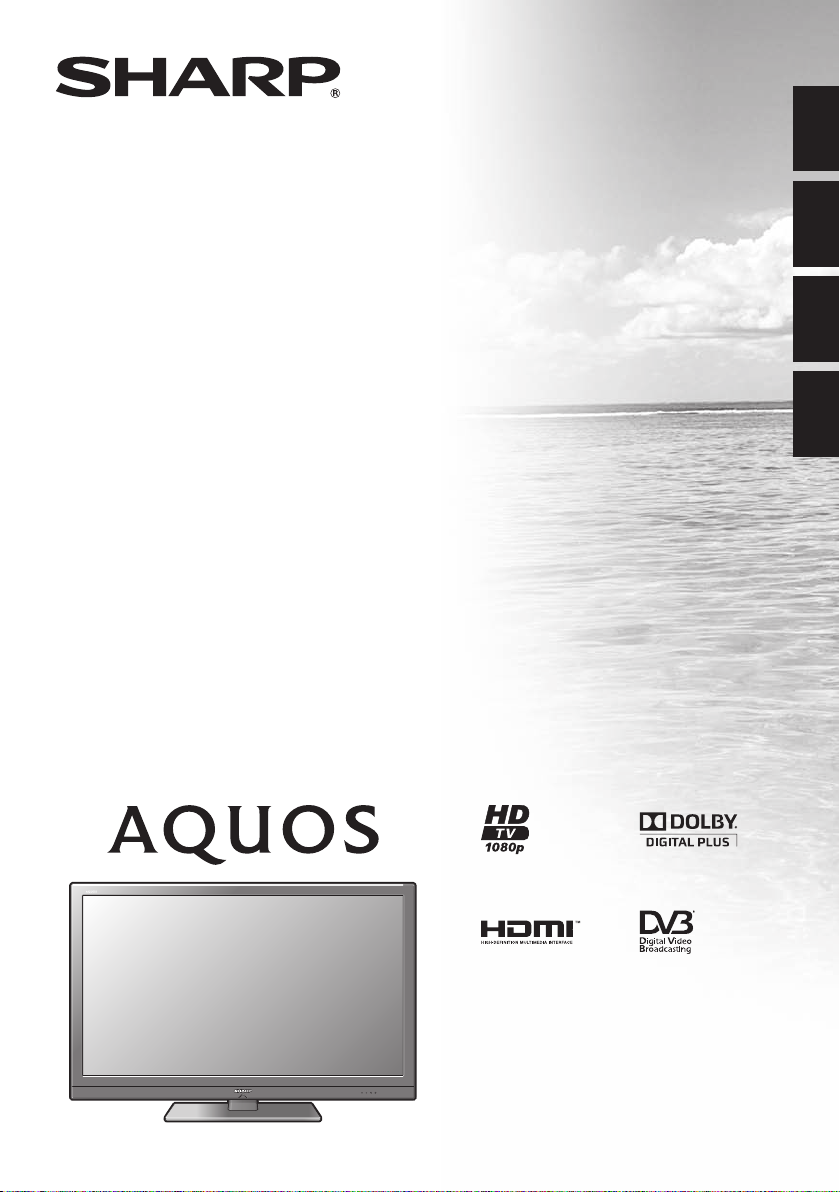
LC-32LE700E LC-32LE700S
SVENSKA
LC-40LE700E LC-40LE700S
LC-46LE700E LC-46LE700S
LC-52LE700E LC-52LE700S
LC-32LX700E LC-40LX700E LC-46LX700E
LC-32LU700E LC-32LU700S LC-40LU700E LC-40LU700S LC-46LU700E LC-46LU700S
LC-32LE705E LC-32LE705S LC-40LE705E LC-40LE705S
LC-46LE705E LC-46LE705S LC-52LE705E LC-52LE705S
LC-32LX705E LC-40LX705E LC-46LX705E
LC-32LU705E LC-32LU705S LC-40LU705E LC-40LU705S LC-46LU705E LC-46LU705S
LCD-FÄRG-TV
NESTEKIDENÄYTTÖINEN
VÄRITELEVISIO
LCD FARVEFJERNSYN
LCD FARGEFJERNSYN
BRUKSANVISNING
KÄYTTÖOHJE
BRUGSVEJLEDNING
BRUKERHÅNDBOK
SUOMIDANSKNORSK
Page 2
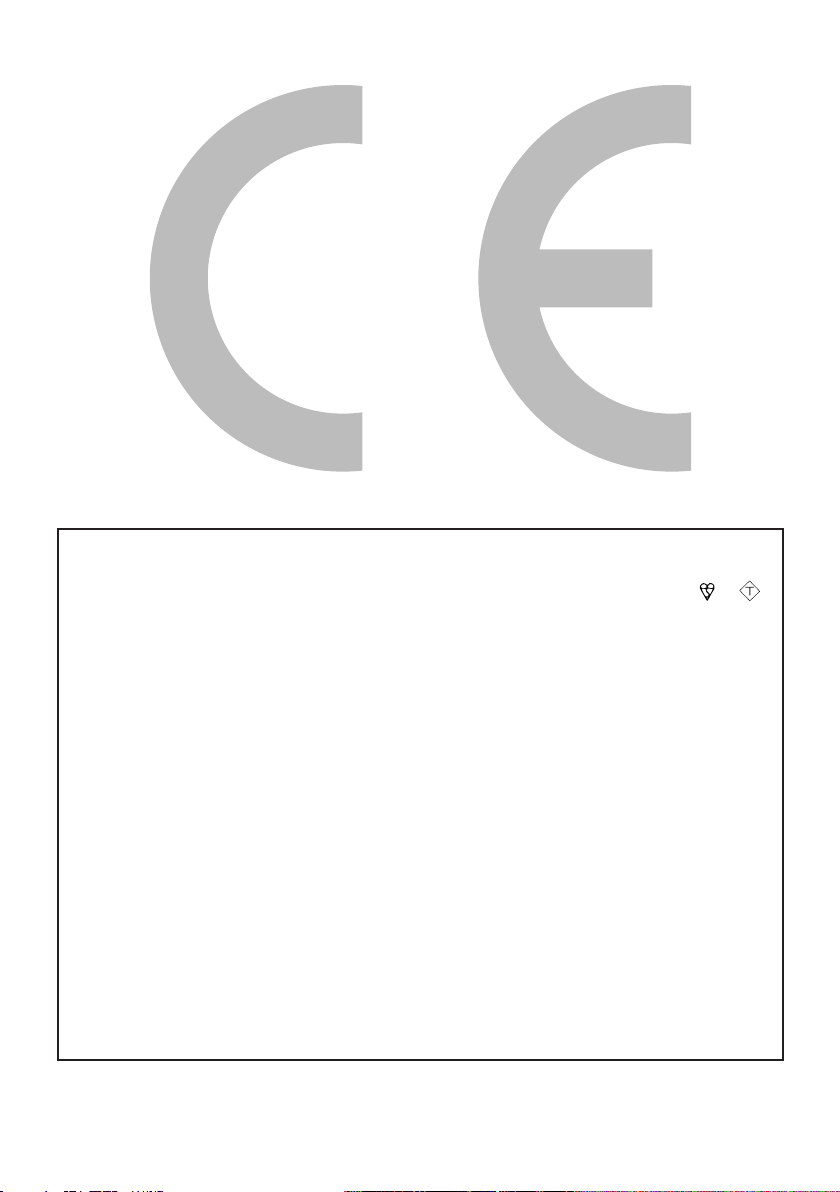
The mains lead of this product is fitted with a non-rewireable (moulded) plug incorporating a 13A
ASA
SPECIAL NOTE FOR USERS IN THE U.K.
fuse. Should the fuse need to be replaced, a BSI or ASTA approved BS 1362 fuse marked or
and of the same rating as above, which is also indicated on the pin face of the plug, must be used.
Always refit the fuse cover after replacing the fuse. Never use the plug without the fuse cover fitted.
In the unlikely event of the socket outlet in your home not being compatible with the plug supplied,
cut off the mains plug and fit an appropriate type.
DANGER:
The fuse from the cut-off plug should be removed and the cut-off plug destroyed immediately and
disposed of in a safe manner.
Under no circumstances should the cut-off plug be inserted elsewhere into a 13A socket outlet, as a
serious electric shock may occur.
To fit an appropriate plug to the mains lead, follow the instructions below:
IMPORTANT:
The wires in the mains lead are coloured in accordance with the following code:
Blue: Neutral
Brown: Live
As the colours of the wires in the mains lead of this product may not correspond with the coloured
markings identifying the terminals in your plug, proceed as follows:
The wire which is coloured blue must be connected to the plug terminal which is marked N or coloured black.
•
The wire which is coloured brown must be connected to the plug terminal which is marked L or coloured red.
•
Ensure that neither the brown nor the blue wire is connected to the earth terminal in your three-pin
plug.
Before replacing the plug cover make sure that:
If the new fitted plug contains a fuse, its value is the same as that removed from the cut-off plug.
•
The cord grip is clamped over the sheath of the mains lead, and not simply over the lead wires.
•
IF YOU HAVE ANY DOUBT, CONSULT A QUALIFIED ELECTRICIAN.
Page 3
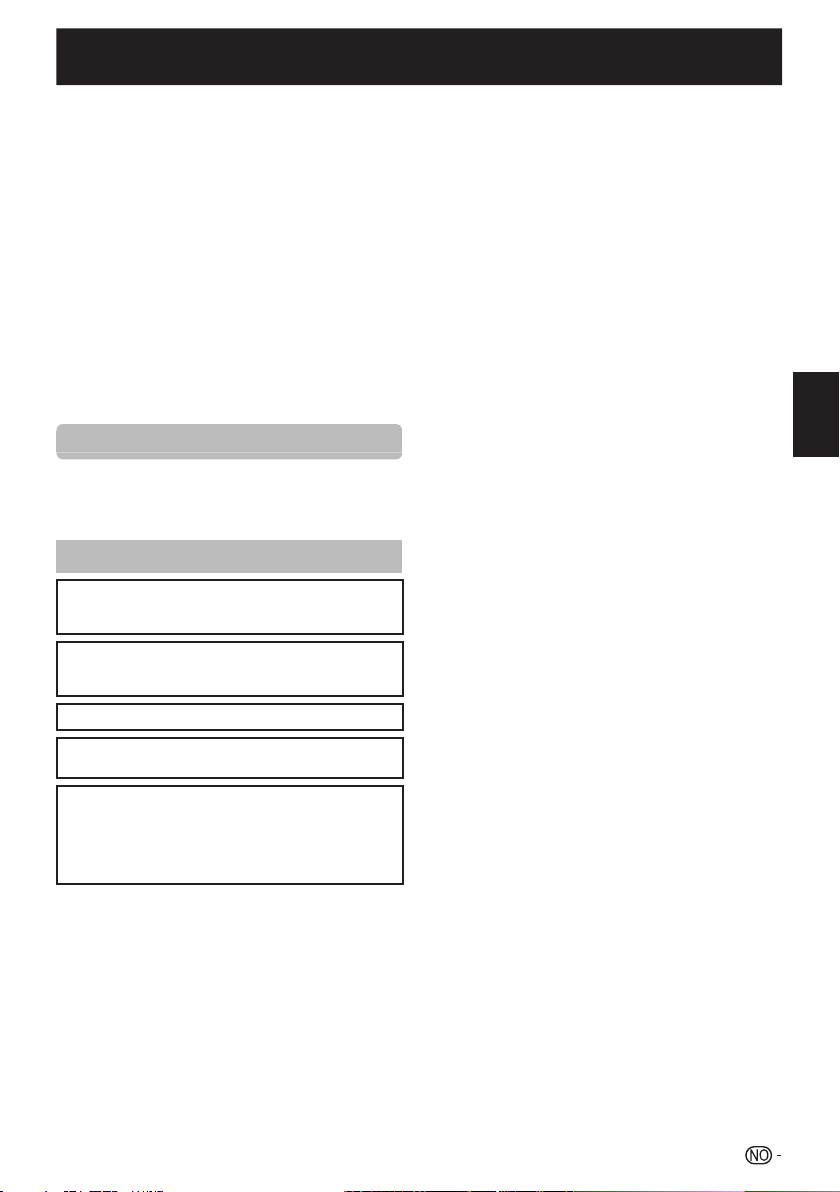
BRUKERHÅNDBOK
Illustrasjonene og det som vises på OSD i denne
•
brukerhåndboken er kun for informasjonsformål og kan være
annerledes i realiteten.
Eksemplene som brukes i hele denne håndboken er basert på
•
LC-46LE700E model.
•
Modellene LC-32LE700E, LC-32LE700S, LC-32LX700E,
LC-32LU700E, LC-32LU700S, LC-40LE700E, LC-40LE700S,
LC-40LX700E, LC-40LU700E, LC-40LU700S, LC-46LE700E,
LC-46LE700S, LC-46LX700E, LC-46LU700E, LC-46LU700S,
LC-52LE700E, LC-52LE700S, LC-32LE705E, LC-32LE705S,
LC-32LX705E, LC-32LU705E, LC-32LU705S, LC-40LE705E,
LC-40LE705S, LC-40LX705E, LC-40LU705E, LC-40LU705S,
LC-46LE705E, LC-46LE705S, LC-46LX705E, LC-46LU705E,
LC-46LU705S, LC-52LE705E og LC-52LE705S er kompatible
med komprimerte sendinger som benytter protokollen H.264
(MPEG4 H.264, MPEG4 AVC, MPEG4 AVC/H.264).
•
Kun modellene LC-32LE705E, LC-32LE705S, LC40LE705E, LC-40LE705S, LC-46LE705E, LC-46LE705S,
LC-32LX705E, LC-40LX705E, LC-46LX705E, LC-32LU705E,
LC-32LU705S, LC-40LU705E, LC-40LU705S, LC46LU705E og LC-46LU705S er kompatible med standard
brukergrenssnitt (CI) samt forsterkte Brukergrensesnitt Pluss
sikkerhetsstandard(CI+).
Kjære SHARP-kunde
Takk for kjøpet av SHARP LCD farge-TV-en. Før å
sørge for sikkerhet og mange års problemfri bruk av
ditt apparat ber vi deg lese Viktige sikkerhetsregler
grundig før du tar det i bruk.
Varemerker
”HDMI, HDMI-logoen og High-Definition Multimedia
•
Interface er varemerker eller registrerte varemerker for
HDMI Licensing LLC.”
Produsert på lisens fra Dolby Laboratories.
•
•
”Dolby” og dobbel-D-symbolet er varemerker tilhørende
Dolby Laboratories.
”HD TV 1080p” logoen er et varemerke for EICTA.
•
DVB-logoen er et registrert varemerke tilhørende Digital
•
Video Broadcasting-prosjektet (DVB).
LC_ LCFONT+ og LC logoen er
•
registrerte varemerker for SHARP Corporation. Dette
produktet disponerer integrert LC Font teknologi, som er
utviklet av SHARP Corporation for tydelige, lettleste tegn
på en LCD skjerm. Imidlertid brukes andre, ikke-LCD
skrifttyper, for fremvisning av noen skjermsider.
NORSK
Introduksjon ................................................................ 2
Viktige sikkerhetsregler ......................................... 2
Fjernkontroll .......................................................... 3
TV-en (bilde av front) ............................................. 4
TV-en (bilde av bakside) ........................................ 4
Forberedelser ..............................................................5
Medfølgende tilbehør ............................................ 5
Oppsetting av stativet ........................................... 5
Innsetting av batterier ............................................ 6
Bruk av fjernkontrollen .......................................... 6
Hurtigguide ................................................................. 7
Installasjonsoversikt .............................................. 7
Før du slår på strømmen ....................................... 8
Førstegangs automatisk installasjon ...................... 9
Innsetting av et CA-kort i CI-modulen ................. 11
Se TV .......................................................................... 12
Daglig bruk .........................................................12
EPG .................................................................... 13
Tekst-TV ............................................................. 15
Tilkobling av eksternt utstyr .................................... 16
Video-tilkoblinger ................................................ 16
Lyd-tilkoblinger ................................................... 18
AQUOS LINK ............................................................. 19
Styr HDMI-utstyr ved hjelp av AQUOS LINK ........ 19
AQUOS LINK-tilkobling ....................................... 19
Oppsett av AQUOS LINK .................................... 20
Bruk av AQUOS LINK-utstyr ............................... 21
Meny-operasjoner .................................................... 22
Hva er MENY? .................................................... 22
Basisjustering ........................................................... 23
Bildeinnstillinger .................................................. 23
Lydinnstillinger .................................................... 25
Strømspareinnstillinger ........................................ 26
Kanalinnstillinger ................................................. 27
Passord/barnelås-innstillinger ............................. 30
Andre basisjusteringer .........................................30
Nyttige visningsfunksjoner ...................................... 31
Valg av bildestørrelse .......................................... 31
Språkinnstillinger ................................................. 32
Visningsinnstillinger ............................................. 33
Andre praktiske funksjoner ..................................... 34
Innstille når du bruker eksterne enheter ............... 34
Andre egenskaper .............................................. 34
Kople til en USB-enhet ........................................ 35
USB bildefremviser/musikkspiller......................... 35
Koble til en PC .......................................................... 37
Koble til en PC .................................................... 37
Viser et PC-bilde på skjermen ............................. 37
Spesifikasjoner for RS-232C-inngangen .............. 39
Bilag ........................................................................... 41
Feilsøking ............................................................ 41
Oppdatering av TV via DVB-T ............................. 42
Nullstille .............................................................. 42
Identifikasjon ....................................................... 42
Oppdatering av TV-apparatet via USB ................ 43
Spesifikasjoner .................................................... 44
Miljømessige spesifikasjoner ............................... 46
Avhending etter produktets levetid ...................... 48
NORSK
1
Page 4

Introduksjon
Viktige sikkerhetsregler
Rengjøring—Trekk strømledningen ut av strømkontakten før du rengjør produktet. Bruk en fuktig klut til rengjøring. Bruk ikke flytende
•
rengjøringsmiddel eller rengjøringsmiddel på sprayboks.
Bruk en fuktig klut til å forsiktig rengjøre skjermen når den er skitten. For å beskytte skjermen må du ved rengjøring ikke bruke en klut
•
med kjemikalier. Kjemikalier kan resultere i skader eller sprekker i TV dekselet.
Vann og fuktighet—Bruk ikke produktet i nærheten av vann, slik som badekar, håndvask, oppvaskkum, vaskekum, svømmebasseng
•
- eller i en våt kjeller.
Plasser ikke vaser eller andre vannfylte beholdere oppå dette produktet. Vannet kan søles på produktet, og
•
forårsake brann eller elektrisk støt.
Stativ—Plasser ikke produktet på en ustødig tralle, stativ, fot eller bord. Dette kan resultere i at produktet faller
•
overende, som igjen kan føre til alvorlig personskade og skade på produktet. Bruk utelukkende tralle, stativ,
fot, braketter eller bord som anbefales av produsenten eller selges sammen med produktet. Følg produsentens
instruksjoner ved montering på vegg. Bruk kun monteringsutstyr som anbefales av produsenten.
Når du flytter produktet som er plassert på en tralle må dette gjøres med største forsiktighet. Plutselige stopp,
•
overdreven bruk av kraft eller ujevnt underlag kan føre til at produktet faller av trallen.
Ventilasjon—Luftehull og andre åpninger i kabinettet er laget for ventilasjon. Ikke dekk til eller blokkér disse
•
luftehullene og åpningene, siden utilstrekkelig ventilasjon kan forårsake overoppheting og/eller forkorte
produktets levetid. Sett ikke produktet på en seng, sofa, et teppe eller annet liknende underlag, siden dette
kan blokkere ventilasjonsåpningene. Dette produktet er ikke laget for å bygges inn; plasser ikke produktet
i innelukkede omgivelser, slik som i bokhyller eller reoler, med mindre det har tilstrekkelig ventilasjon og
produsentens instruksjoner er fulgt.
LCD-skjermen som er brukt i dette produktet er laget av glass. Den kan derfor knuses hvis produktet mistes i
•
bakken eller utsettes for slag. Hvis LCD-skjermen knuses, vær forsiktig så du ikke skader deg på glasskår.
Varmekilder—Hold produktet unna varmekilder, slik som radiatorer, vifteovner, komfyrer og andre
•
varmeutviklende apparater (inkludert forsterkere).
For å forhindre brann, plasser aldri noen form for stearinlys eller bar flamme oppå eller i nærheten av TV-
•
apparatet.
For å forhindre brann eller elektrisk støt, plasser aldri strømledningen under TV-en eller andre tunge
•
gjenstander.
Hodetelefoner—Ikke sett volumet på et høyt nivå. Hørselseksperter advarer mot lytting i lang tid med høye lydstyrkenivåer.•
Ikke vis et stillbilde for lenge, da dette kan føre til at et etterbilde blir værende på skjermen.•
Det forbrukes alltid strøm hvis hovedstrømkontakten står i.•
Service—Ikke forsøk å foreta service på produktet selv. Ved å fjerne deksler kan du utsette deg for høyspenning og andre farer. Sørg
•
for at en kvalifisert person foretar service.
LCD-skjermen er et høyteknologisk produkt som gir deg detaljerte bilder.
På grunn av det høye antallet bildepunkter vil det av og til kunne forekomme inaktive bildepunkter som kan sees som et blått, grønt eller
rødt punkt på skjermen. Dette er innenfor produktspesifikasjonene, og utgjør ikke en feil.
Forholdsregler under transport av TV-en
Når du transporterer TV-en må det aldri bæres ved å holde i høyttalerne. Vær nøye med at det alltid er to personer som bærer TV-en
med begge hender—en hånd på hver side av TV-en.
Enheter som er koplede til en jordet installasjon i bygningen, via nettspenningen eller gjennom andre jordete enheter, samt til et TVdistribusjonssystem ved bruk av en koaksial kabel, kan i noen omstendigheter resultere i brannfare. Kopling til et TV-distribusjonssystem
må derfor skje gjennom en enhet som tilbyr elektrisk isolasjon innen en spesifikk frekvensområde (galvanisk skille, se EN60728-11).
BEMERK
Ifølge miljøforeskrifter i Norge og Sverige, er kravene for isolering også relevante for enheter som koples til TV-distribusjonssystemer.•
2
Page 5
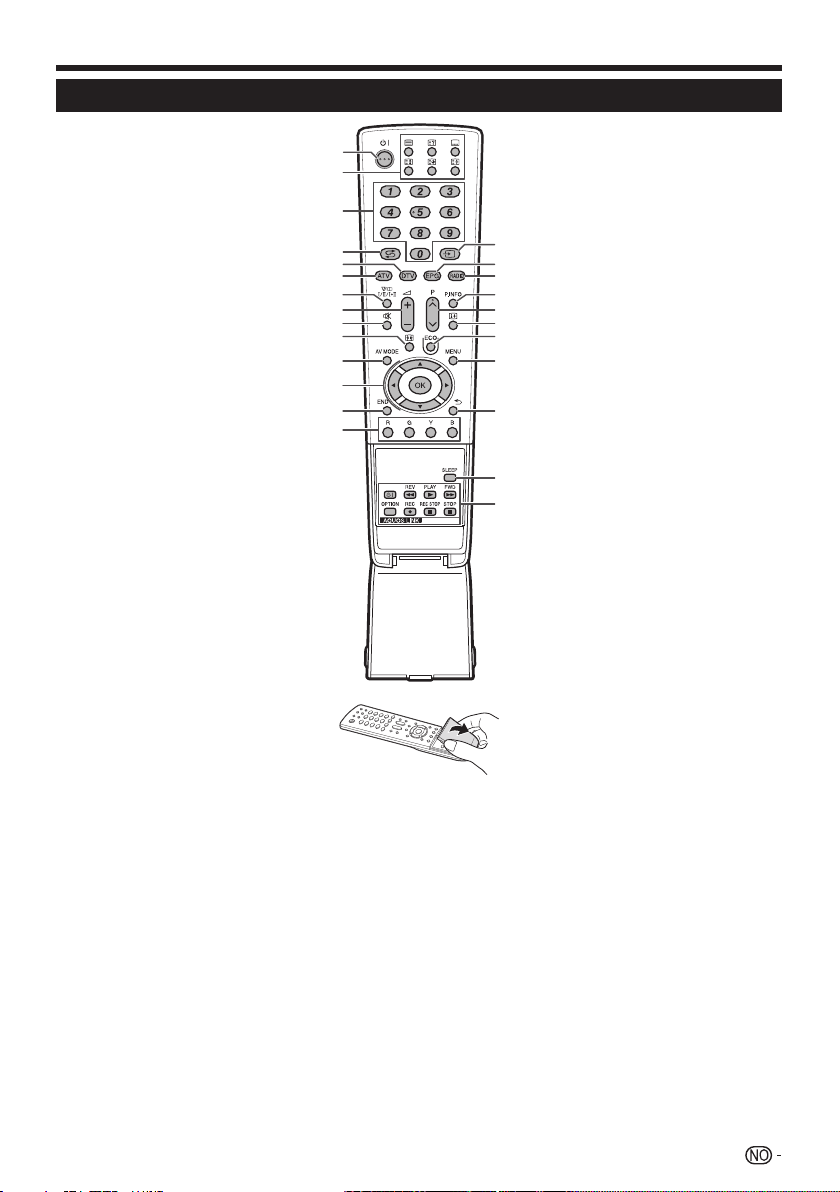
Introduksjon
Fjernkontroll
B (standby/på)
1
(side 12)
Knapper for nyttige funksjoner
2
m (tekst-TV)
ATV: Viser analogt tekst-TV (side
15).
DTV: Velg MHEG-5 og tekst-TV for
DTV (side 15).
k (viser skjult tekst-TV)
(side 15)
[ (undertittel)
Slår undertittel-språk på/av (side
15 og 32).
3 (frys/hold)
Trykk frys for å flytte et levende bilde
på skjermen.
Tekst-TV: Stopper automatisk
oppdatering av tekst-TV sider, eller
frigi hold modus.
1 (underside)
(side 15)
v (oppe/nede/hele)
Stiller inn området for forstørrelse i
tekst-TV modus (side 15).
Numeriske knapper 0_9
3
Innstill kanal.
Skriv inn ønsket tall.
Velger side i tekst-TV modus.
Når de fem nordiske landene
•
(Sverige, Norge, Finland,
Danmark eller Island)
velges i landinnstillingen fra
”Autoinstallasjon” (side 27), er
DTV-tjenestene fire sifre. Når
et annet land velges er DTVtjenestene tre sifre.
A (tilbake)
4
Trykk for å gå tilbake til den
sist valgte kanalen eller ekstern
bildekilde.
DTV
5
Trykk for digitalt TV-modus.
ATV
6
Trykk for vanlig analogt TV-modus.
2 (lyd-modus)
7
Velg lyd i multipleksmodus (side 12).
i+/- (lydstyrke)
8
Øker/senker lydstyrken.
e (demp)
9
Lyd på/av.
1
2
3
4
5
6
7
8
9
10
11
12
13
14
f (PANORAMAMODUS)
0
Velg PANORAMAMODUS (side 31
og 37).
#
Q
Velg en videoinnstilling (side 24).
a/b/c/d (markør)
W
Velger ønsket menypunkt på
innstillingsskjermen.
;
Utfører en kommando på ”MENY”skjermen.
ATV/DTV: Visr programlisten når
ingen andre ”MENY”-skjermer er
aktive.
>
E
Lukker ”MENY”-skjermen.
R/G/Y/B-knapper (farger)
R
De fargede knappene brukes til å
velge tilsvarende fargede elementer
på skjermen (f.eks. EPG, MHEG-5,
15
16
17
18
19
20
21
22
23
24
25
Tekst-TV).
b (INNGANGSKILDE)
T
Velger inngangskilde (side 12).
EPG
Y
DTV: Viser EPG-skjermbildet (side
13_14).
RADIO
U
DTV: Bytt mellom RADIO og TVmodus.
Når DVB kun sender
•
datasignaler (ingen radiosignaler)
vil radiosendingene ikke være
tilgjengelige.
P. INFO
I
Trykk for å vise programinformasjon
som sendes via digital
bildekringkasting i øverste venstre
hjørne av skjermen (kun DTV).
:r/s
O
Velg TV-kanal.
p (displayinformasjon)
P
Trykk for å vise stasjonsinformasjon
(kanalnummer, signal, osv.) i øverste
høyre hjørne av skjermen (side 33).
ECO (Standard/Avansert/Av)
A
Velg innstillingen ”Energibesparing”
(side 26).
@
S
”MENY”-skjerm på/av.
6 (retur)
D
Returnerer til forrige ”MENY”skjerm.
SLEEP
F
Trykk for å stille inn et tidspunkt
hvor TV-en automatisk går i
hvilemodus (side 26).
AQUOS LINK-knapper
G
Hvis eksternt utstyr, som AQUOS
BD spiller er koblet via HDMI-kabel
og er AQUOS LINK-kompatibel,
kan disse AQUOS LINK-knappene
brukes. Se sidene 19 og 21 for mer
informasjon.
3
Page 6
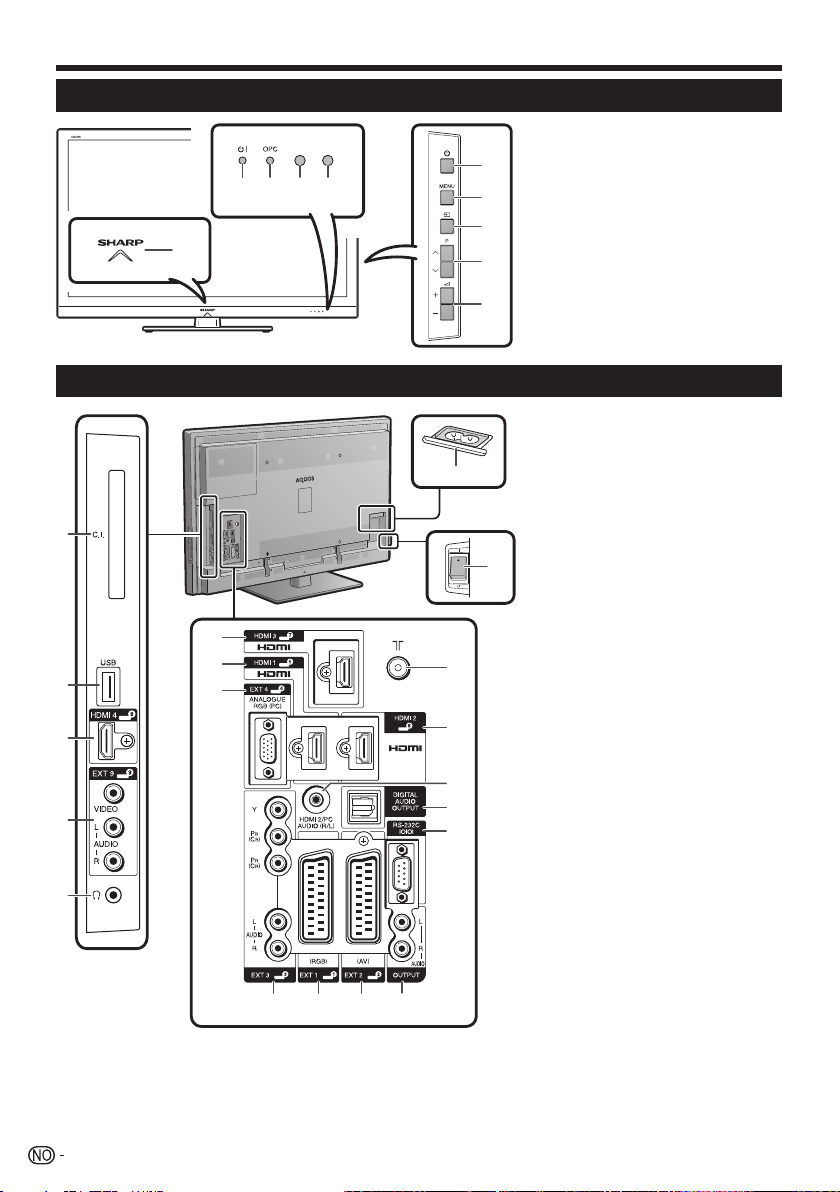
Introduksjon
TV-en (bilde av front)
2 3 45
1
TV-en (bilde av bakside)
1
8
9
2
3
4
5
10
11
12
13
14
15
1
Blå belysning LED
2
6
7
8
9
10
6
*1
7
*2
B (Standby/på indikator)
3
OPC-indikator
4
Fjernkontrollsensor
5
OPC-sensor
6
a (Strøm-knapp)
7
@ (Meny knapp)
8
b (Inngangskilde knapp)
9
:r/s (Program-knapper
[kanaler])
i+/- (Lydstyrke knapper)
10
COMMON INTERFACE-åpning
1
USB-terminal
2
HDMI 4-kontakt (HDMI)
3
EXT 9-kontakter (VIDEO/AUDIO)
4
Hodetelefoner
5
AC INPUT (strømkontakt)
6
MAIN POWER strømbryter
7
HDMI 3-kontakt (HDMI)
8
HDMI 1-kontakt (HDMI)
9
EXT 4-kontakt (ANALOGUE RGB
10
(PC))
Antenne-kontakt
11
HDMI 2-kontakt (HDMI)
12
HDMI 2/PC AUDIO (R/L) kontakt
13
DIGITAL AUDIO OUTPUT kontakt
14
RS-232C-kontakt
15
EXT 3-kontakter (COMPONENT/
16
AUDIO)
EXT 1-kontakt (RGB)
17
EXT 2-kontakt (AV)
18
OUTPUT (AUDIO) kontakter
19
ADVARSEL
For stort lydtrykk fra øretelefoner og
•
hodetelefoner kan forårsake hørselskader.
•
Ikke sett lydstyrken på et høyt nivå.
Hørselseksperter advarer mot lytting i lang
tid med høye lydstyrkenivåer.
16 17 18 19
Når MAIN POWER strømbryteren er avstengt (a), reduseres strømforbruket ned til 0,01 W eller lavere. Til forskjell fra når strømkabelen
I
trekkes ut, er imidlertid strømmen ikke fullstendig bortkoplet.
HDMI 2- og EXT 4-kontaktene kan begge bruke samme lydinngangskontakt (HDMI 2/PC AUDIO (R/L)). Korrekt element må imidlertid
J
velges i ”PC Lydvalg”-menyen (se side 25 for detaljer).
4
Page 7
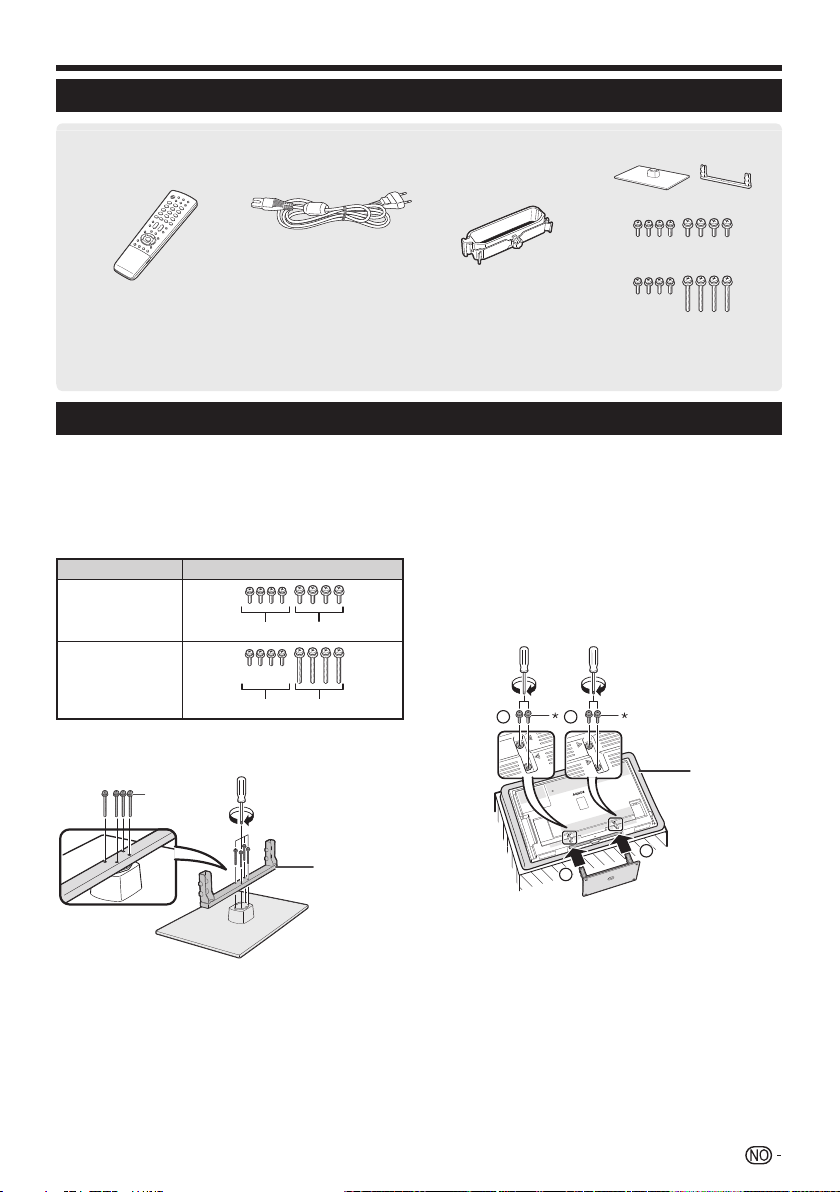
Forberedelser
Medfølgende tilbehør
Fjernkontroll ( x 1) Strømledning ( x 1) Kabelklemme ( x 1) Stativ ( x 1)
For 32 tommers modeller
Utseendet på produktet
varierer i noen land.
For 40/46/52 tommers
modeller
side 3 og 6 side 8 side 8 side 5
Brukerhåndbok (denne trykksaken)
•
”AAA” sink-karbonbatteri ( x 2) ... side 6
•
Oppsetting av stativet
Trekk strømledningen ut av AC INPUT-kontakten før du tar av (eller setter på) stativet.
•
Før arbeidet utføres må du legge noe støtdempende på overflaten der du skal legge TV-en. Dette forhindrer at det blir skadet.
•
FORSIKTIG
Sett stativet opp den riktige veien.
•
Følg instruksjonene nedenfor. Feilinstallering av stativet øker risikoen for at TV-en velter.
•
Bekreft at det følger åtte skruer med stativet.
1
Modeller Skruer
32 tommers modeller
40/46/52 tommers
modeller
2
Fest stativets støtteben til sokkelen ved hjelp
AB
CD
Innsetting av stativet.
3
Sett stativet inn i åpningene under TV-en
1
(hold stativet slik at det ikke faller fra siden av
sokkelområdet).
2
Sett inn og stram til de fire skruene i de fire
hullene på baksiden av TV-apparatet.
2 2
av de fire skruene og skrutrekkeren, som vist.
*
Myk pute
Støttestolpe
32 tommers modeller: Bruk Skruer B i tabellen i trinn 1.
*
40/46/52 tommers modeller: Bruk Skruer D i tabellen i trinn 1.
*
1
1
32 tommers modeller: Bruk Skruer A i tabellen i trinn 1.
*
40/46/52 tommers modeller: Bruk Skruer C i tabellen i trinn 1.
*
BEMERK
For å demontere stativet, følg ovenstående instruksjoner i
•
motsatt rekkefølge.
•
Skrutrekker medfølger ikke dette produktet.
•
Sokkelen er laget av glass. Derfor må du være forsiktig og ikke
tape sokkelen eller belaste det.
•
Ikke plasser tunge gjenstander på sokkelen.
5
Page 8
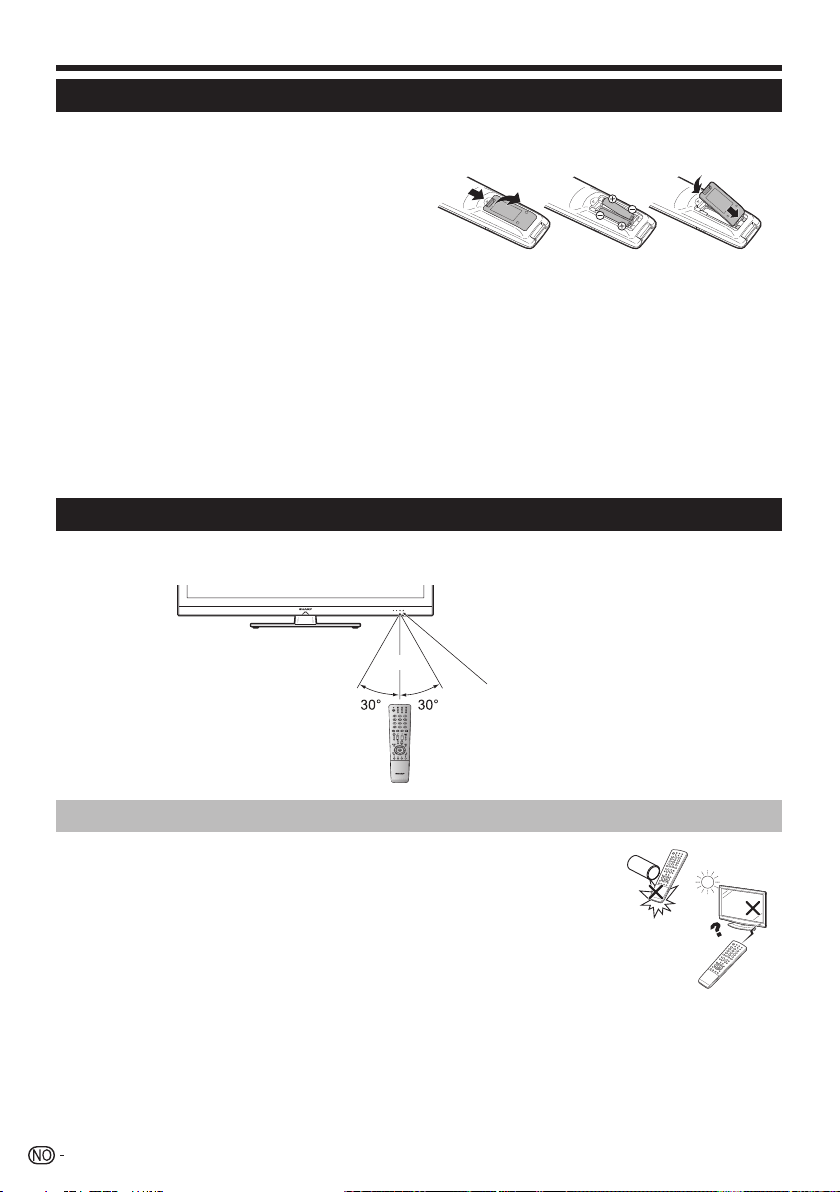
Forberedelser
Innsetting av batterier
Før du bruker TV-apparatet for første gang, må du sette inn de to medfølgende ”AAA” sink-karbonbatteriene. Når
batteriene er oppbrukte og fjernkontrollen ikke lenger virker, erstatt batteriene med nye ”AAA”-batterier.
Åpne batteridekselet.
1
2
Sett inn de to medfølgende ”AAA” sinkkarbonbatteriene.
Plasser batteriene slik at polene samsvarer med (e) og (f)
•
merkene i batteridekselet.
Lukk batteridekselet.
3
FORSIKTIG
Feil bruk av batteriene kan føre til lekkasje av kjemikalier eller eksplosjon. Følg instruksjonene nedenfor.
Bland ikke batterier av forskjellig type. Ulike typer batterier har forskjellige egenskaper.
•
Bland ikke nye og gamle batterier. Blanding av nye og gamle batterier kan forkorte levetiden til nye batterier eller føre til lekkasje av
•
kjemikalier i gamle batterier.
•
Ta ut batteriene straks de er oppbrukt. Kjemikalier som lekker fra batterier kan føre til utslett. Tørk grundig av med en klut hvis du
oppdager lekkasje av kjemikalier.
•
Batteriene som medfølger dette produktet kan ha kortere levetid enn normalt på grunn av lagringsforhold.
•
Ta batteriene ut av fjernkontrollen hvis du ikke skal bruke den på lang tid.
•
Når du skifter batterier må du bruke sink-karbonbatterier, og ikke alkalibatterier.
Om kassering av batteriene
Batteriene som kommer med produktet inneholder ingen skadelige materialer, som kadmium, bly eller kvikksølv.
Lover og regler om brukte batterier tilsier at batterier ikke må kastes med vanlig husholdningsavfall. Legg derfor brukte
batterier i egne batteribeholdere som mange forretninger tilbyr.
Bruk av fjernkontrollen
Bruk fjernkontrollen ved å peke den mot fjernkontrollsensoren. Gjenstander som befinner seg mellom fjernkontrollen og
sensoren kan forhindre at den virker skikkelig.
5 m
Fjernkontrollsensor
Forsiktighetsregler for bruk av l fjernkontrollen
Utsett ikke fjernkontrollen for harde støt. I tillegg må ikke fjernkontrollen utsettes for
•
væsker eller plasseres i omgivelser med høy luftfuktighet.
Plasser ikke fjernkontrollen i direkte sollys. Varmen kan forårsake deformasjon av enheten.
•
Fjernkontrollen vil kanskje ikke virke skikkelig hvis fjernkontrollsensoren på TV-en er utsatt
•
for direkte sollys eller sterk belysning. I slike tilfeller må du endre vinkelen på belysningen
eller TV-en, eller bruke fjernkontrollen nærmere fjernkontrollsensoren.
6
Page 9
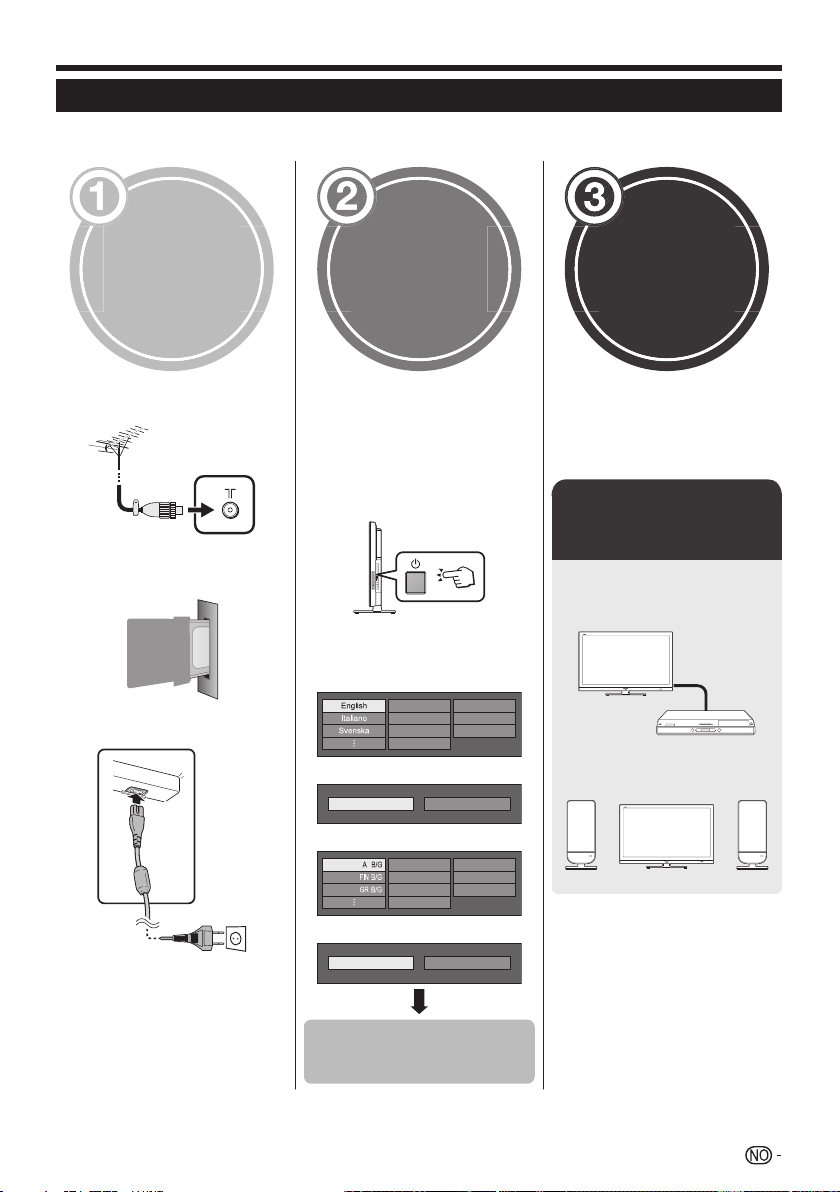
Hurtigguide
Installasjonsoversikt
Følg trinnene nedenfor før du bruker TV-en for første gang. Enkelte trinn kan være unødvendige, alt avhengig av TVinnstillingene og tilkoblinger.
Forberedelser
Tilkoble antennekabelen til
antenne-kontakten (side 8).
Tilkoble nødvendig må du sette
inn et CA-kort i CI-åpningen for å
se krypterte sendinger (side 11).
Koble strømledningen til TV-en
(side 8).
Kjør
førstegansinnstillingene
Skru på MAIN POWER
strømbryteren (;) på venstre side
av TV-en (side 4).
Fabrikkstandarden for MAIN
•
POWER strømbryteren er satt
til på (;)
Skru på strømmen ved å bruke
a på TV-en (side 12).
Kjør førstegangs automatisk
installasjon (side 9).
Språkinnstillinger
✔
Hjem/butikk innstilling
✔
BUTIKK
✔
Østerrike
Finland
Hellas
HJEM
Landinnstilling
Se TV
Gratulerer!
Nå kan du se TV.
Hvis nødvendig, kan du justere
antennen for bedre signalmottak
(side 11).
Tilkoble eksternt
utstyr
Tilkoble eksterne enheter,
som en DVD-spiller/opptaker
som angitt (side 16_18).
Tilkoble eksterne enheter,
som høyttalere/forsterkere
som angitt (side 18).
Utseendet på produktet varierer i
noen land.
Kanalsøk-innstilling
✔
Digitalt søk
Analogt søk
Begynn å søke
etter kanaler
7
Page 10
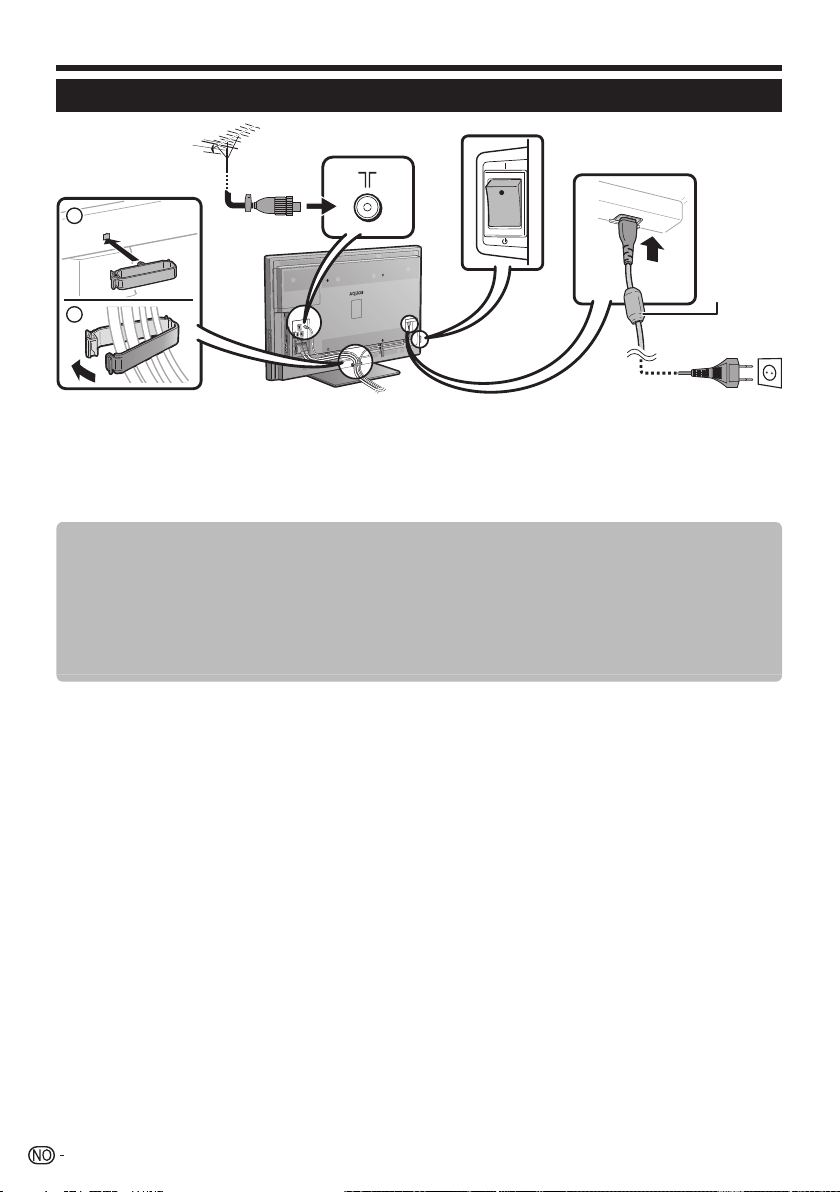
Hurtigguide
Før du slår på strømmen
1
2
*
Kabelklemme (Samle kablene med klemmen)
Standard DIN45325 plugg (IEC 169-2) 75 q koaksialkabel
Skru på MAIN POWER strømbryteren (;) på venstre side av TV-en.
Strømledning (utseendet på produktet varierer i noen land)
Strømledningen leveres enten med eller uten ferrittkjerne. Ingen av disse typene
*
forårsaker unødvendig emisjon av elektriske bølger eller interferens.
Strøm til antennen
Antennen må få strøm for at du skal kunne motta digitale/jordbundne sendinger etter tilkobling av antennekabelen
til antennekontakten på baksiden av TV-en.
Trykk @ og ”MENY”-skjermen vises.
1
Trykk c/d for å velge ”Innstillinger”.
2
Trykk a/b for å velge ”Antenneoppsett-DIGITALT”, og trykk deretter ;.
3
Trykk a/b for å velge ”Strømstyrke”, og trykk deretter ;.
4
Trykk c/d for å velge ”På”, og deretter trykker du ;.
5
Montering av TV-en på vegg
TV-en bør monteres på vegg bare med brakett for veggfeste og festestigning* som er tilgjengelig hos SHARP (side 46). Bruk
•
av annen brakett for veggmontasje kan resultere i ustødig montering og føre til alvorlige personskader.
Montering av LCD farge-TV-en krever spesialkunnskaper, og skal kun utføres av kvalifisert servicepersonell. Kunden må
•
ikke prøve å utføre jobben selv. SHARP har ikke ansvaret for feilaktig montering eller montering som resulterer i ulykker
eller skader.
Du kan spørre en kvalifisert serviceperson om bruken av en tilleggsbrakett og festestigning* for å montere TV-en på veggen.
•
Når du monterer TV-en på veggen, må også støttebenet festes.
•
Kun for 40 tommers modeller.
*
Plasser TV-en i nærheten av
strømkontakten, og hold støpselet
innen rekkevidde.
8
Page 11

Hurtigguide
Førstegangs automatisk installasjon
Når du slår på TV-en for første gang etter at du har
anskaffet det, starter en førstegangs automatisk
installasjon. Følg menyene og foreta de nødvendige
innstillingene en etter en.
Bekreft følgende før du slår på
strømmen
Er antennekabelen koblet til?
E
Er strømledningen koblet til?
E
Er MAIN POWER strømbryteren slått på (;)?
E
Trykk a på TV-en.
1
Starter en førstegangs automatisk installasjon.
•
Angi OSD språk.
2
Trykk a/b/c/d for å velge språk, og trykk
deretter ;.
Velg plassering av TV-en.
3
HJEM
Trykk c/d for å velge hvor du vil bruke dette TVen, og trykk deretter ;.
HJEM: ”STANDARD” er standardverdien for innstilling av
•
”AV-MODUS”.
•
BUTIKK: ”DYNAMISK (konstant)” er standardverdien for
innstilling av ”AV-MODUS”. Hvis ”AV-MODUS” endres, vil
TV-en automatisk gå tilbake til ”DYNAMISK (konstant)”
når det ikke er noen signalinngang fra TV-en eller
fjernkontrollen på 30 minutter.
•
Det vises et demonstrasjonsbilde etter at den første
automatiske installeringen er fullført. Hvis du har valgt
”BUTIKK” ved et uhell, kan du gå til ”Innstillinger” >
”Nullstille” > og velge ”HJEM” på nytt.
Innstilling av land.
4
Østerrike
Finland
Hellas
BUTIKK
BEMERK
•
Hvis du stiller in ”Sverige” i landinnstillingen, kan du velge
kabelleverandør ”ComHem”. Se merket Hi følgende trinn
eller instruksjoner for innstillinger for ”ComHem”.
Begynn å søke etter kanaler.
5
Digitalt søk
Analogt søk
Trykk c/d for å velge ”Digitalt søk” eller ”Analogt
søk”, og trykk deretter ;.
For å kunne se på både analoge og digitale sendinger
•
må du foreta autoinstallasjon instilling for hver format
(side 27).
•
Hvis du ønsker å søke etter flere sendinger, kan du bruke
”Tilleggssøk” på ”Programinnstillinger”-menyen (side
27_29).
BEMERK
•
Hvis du slår av strømmen på TV-en når du utfører et kanalsøk,
vil veiviseren for førstegangs autoinstallasjon ikke vises. Med
autoinstallasjonsfunksjonen kan du gjennomføre installasjonen
igjen fra ”Innstillinger”-menyen (side 27).
•
Veiviseren for førstegangs autoinstallasjon vil avbrytes hvis du
lar TV-en stå i 30 minutter før du begynner å søke etter kanaler.
•
Etter at første autoinstallasjon er fullført, settes standard-PINkoden automatisk på ”1234”. For å endre PIN-kode innstilling,
vennligst se Passord/barnelås-innstillinger (side 30). For
annullere PIN-kode innstillingen (inntasting av PIN er ikke lenger
nødvendig), vennligst se SLETTE PIN-KODE (side 41).
•
Når ”Italia” er markert i landinnstilling, blir standard
aldersrestriksjon stilt til 18.
Innstilling digital TV-sending
Trykk c/d for å velge ”Bakkenett” eller
”Kabel”, og deretter trykker du ;.
Bakkenett
H
•
Når du stiller inn ”Sverige” i landinnstillingen og velger
”Kabel” i søkeformat, kan du velge kabelleverandør
”ComHem”.
Søk etter TV-sendinger over
E
bakkenett
TV-en søker etter, sorterer og lagrer alle
TV-stasjoner som kan mottas, alt etter
stasjonenes innstillinger og den tilkoblede
antennen.
Avbryt autoinstallasjonen ved å trykke 6.
•
Kabel
Trykk a/b/c/d for å velge land eller område, og
trykk deretter ;.
Denne innstillingsskjermen kommer bare frem ved første
•
installasjon.
9
Page 12
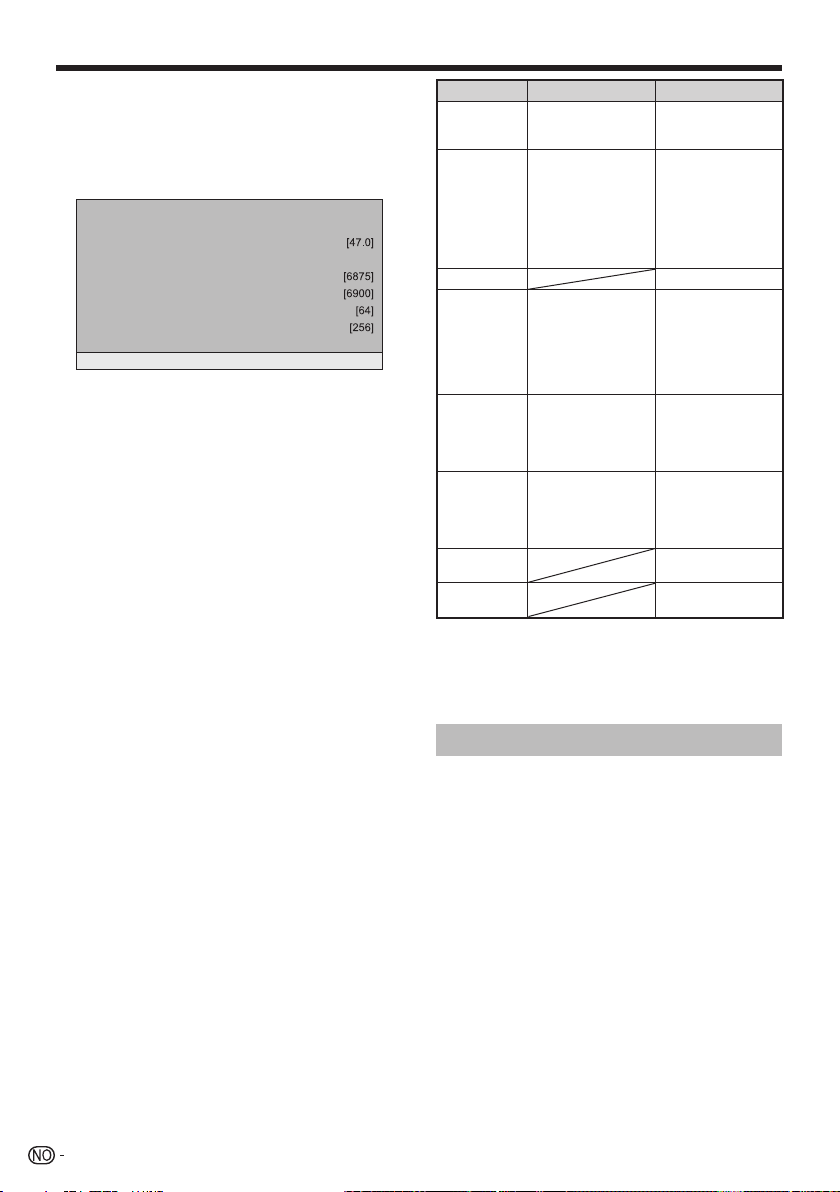
Hurtigguide
Søk etter TV-sendinger over
E
kabelnettet
For å endre hvert element til korrekte
innstillinger:
Trykk a/b for å velge meny, og trykk deretter
1
;.
Krypterte stasjoner [Ja]
Søkemetode
Startfrekvens
Nettverks-ID
Sybolsats 1
Sybolsats 2
QAM-modulering 1
QAM-modulering 2
Nullstille
Start søk
2
Trykk a/b/c/d eller 0_9 for å velge eller
taste inn korrekt element/verdi og trykk
deretter ;.
3
Trykk a/b for å velge ”Start søk”, og trykk
deretter ;.
4
TV-en søker etter, sorterer og lagrer alle TVstasjoner som kan mottas, alt etter stasjonenes
innstillinger og den tilkoblede antennen.
•
Avbryt autoinstallasjonen ved å trykke 6.
H
•
Menyen ”Krypterte stasjoner” og menyen ”Søkemetode” vises
ikke på skjermen da hvert element er konstant.
•
Verdien på ”Startfrekvens” og ”Nettverks-ID” må stilles til den
verdi som er spesifisert av kabelleverandøren.
[Kanal]
[Ingen]
Meny Beskrivelse Valgbare elementer
Krypterte
stasjoner
Søkemetode
Startfrekvens
Nettverks-ID
Symbolsats
1*
Symbolsats
2*
QAMmodulering 1
QAMmodulering 2
*
Still inn ”Symbolsats 2” hvis kabelleverandøren bruker flere
symbolsatser.
H
Når du stiller inn ”Sverige” i landinnstillingen og velger ”Kabel”
•
i søkeformat, kan du velge kabelleverandør ”ComHem”. Følg
veiledningen på skjermen.
Spesifiserer hvis du
trenger å legge til
tjenester for betal-TV.
Spesifiserer hvordan
du søker etter kanaler.
Spesifiserer
nettverket. Still inn
dette til å registrere
kun spesifisert
nettverks-ID uten
å registrere noen
spesielle tjenester.
Symbolsatsene
spesifiseres av
kabelleverandøren.
Tast inn verdi mottatt
for CATV.
Symbolsatsene
spesifiseres av
kabelleverandøren.
Tast inn verdi mottatt
for CATV.
Ja, Nei.
Kanal: Henter all
informasjon om en
kanal (raskt, men
trenger tilsvarende
TV-stasjoner).
Frekvens: Kontrollerer
hver frekvens i
rekkefølge (langsom).
Fra 47,0_858,0 MHz
Ingen, 0_65535
1000_9000
1000_9000
16, 32, 64, 128, 256
Ingen, 16, 32, 64,
128, 256
10
Innstilling analog TV-sending
TV-en søker etter, sorterer og lagrer alle
TV-stasjoner som kan mottas, alt etter
stasjonenes innstillinger og den tilkoblede
antennen.
Avbryt autoinstallasjonen ved å trykke 6.
•
Page 13
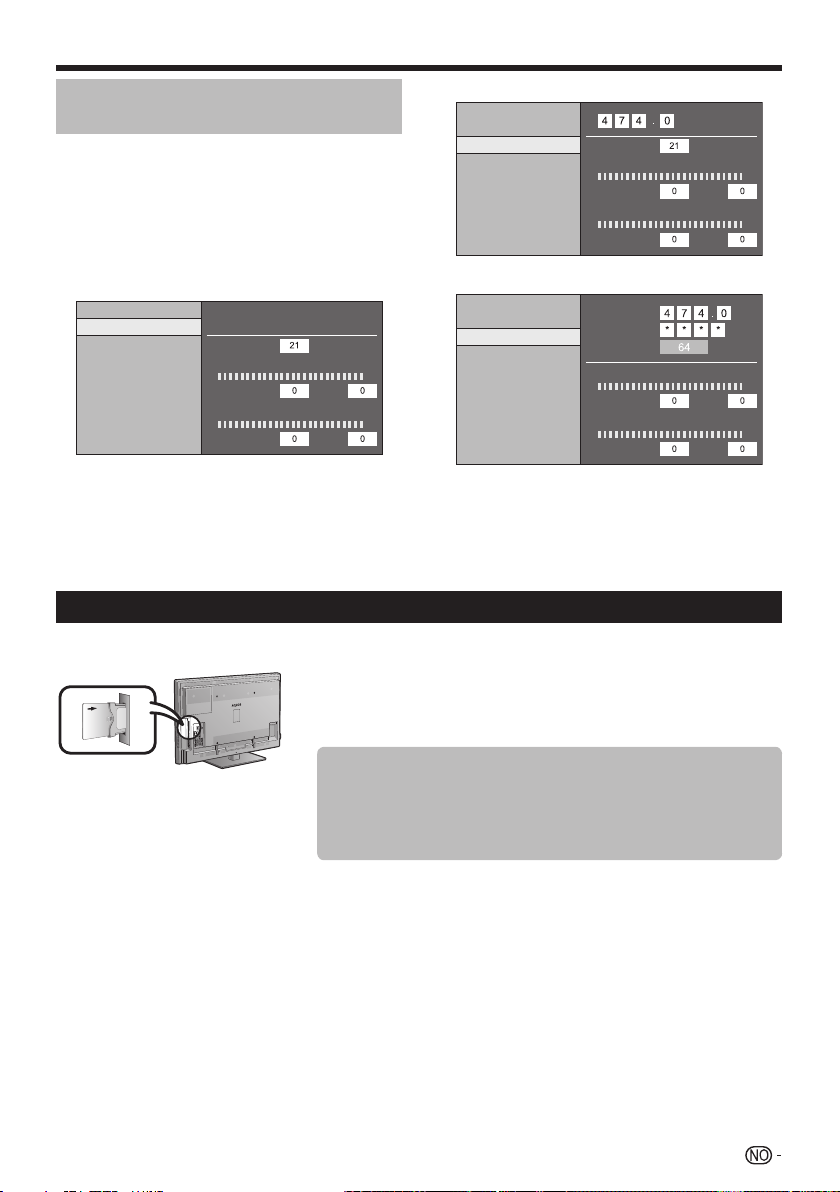
Hurtigguide
Sjekker signalstyrke og
kanalstyrke (DVB-T/C)
Hvis du installerer en DVB-T/C-antenne for første gang
eller flytter den til et annet sted, bør du justere antennen
mens du ser på antenneoppsett-skjermen.
Gå til ”MENY” > ”Innstillinger” >
”Antenneoppsett-DIGITALT”.
Sjekker signalstyrke
E
Trykk a/b for å velge ”Signalstyrke”, og trykk
deretter ;.
Strømstyrke
Signalstyrke
Kanalstyrke
E
Sjekker kanalstyrke
Kanal nr.
Signalstyrke
Nåværende
Kvalitet
Nåværende
Maks.
Maks.
Trykk a/b for å velge ”Kanalstyrke”, og trykk
deretter ;.
Du kan velge en bestemt frekvens ved hjelp av 0_9.
•
Innsetting av et CA-kort i CI-modulen
For å kunne motta kodede digitale stasjoner, må en Betinget brukergrensesnittmodul (CI-modul) og et CA-kort settes inn
i TV-ens CI-åpning.
Kontroll av CI-modul-informasjonen
Gå til ”MENY” > ”Digitaloppsett” > ”CI meny”.
Denne menyen er kun tilgjengelig for digitale stasjoner.
•
Innholdet i denne menyen avhenger av leverandøren av CI-modulen.
•
Modul
Sett CI-modulen forsiktig inn i CI-
1
åpningen med kontakten forover.
Logoen på CI-modulen må vende
2
utover fra baksiden av TV-en.
BEMERK
Kun modellene LC-32LE705E, LC-32LE705S, LC-40LE705E, LC-40LE705S, LC-46LE705E, LC-46LE705S, LC-32LX705E, LC-
•
40LX705E, LC-46LX705E, LC-32LU705E, LC-32LU705S, LC-40LU705E, LC-40LU705S, LC-46LU705E og LC-46LU705S er kompatible
med standard brukergrenssnitt (CI) samt forsterkte Brukergrensesnitt Pluss sikkerhetsstandard(CI+).
Det tar ca 30 sekunder for å sertifisere linsensenøkkelen når du setter in et CA-kort i den CI+ kompatible CI modulen for første gang.
•
Denne prosessen kan misslykkes hvis det ikke fins noen antenneingang eller du aldri har kjørt ”Autoinstallasjon”.
Den Cl+ kompatible Cl modulen oppgraderer noen ganger sin firmware. Det er mulig du ikke mottar noen TV-bilder før oppgradering. Du
•
kan kun bruke strømknappen under oppgradering.
Den Cl+ kompatible Cl modulen vil ikke la deg ta ut noen kopieringsbeskyttede programmer ved å bruke monitor-utgang. I disse tilfeller,
•
vises kopieringsbeskyttelses ikonet * i programminformasjonen når P.INFO trykkes inn.
Beskyttelses ikon: X
*
Hvis TV-en viser en melding om oppdateringsbekreftelse for CA kort når den tar imot Cl+ kompatible sendinger, følg veiledningen på
•
skjermen.
•
Sørg for at CI-modulen er ordentlig satt inn.
Generell informasjon om CI-modul-displayer.
Meny
Justeringsparametere for hvert CA-kortdisplay.
Forespørsel
Du kan skrive inn tallverdier som passord her.
Kanalstyrke på DVB-T
Strømstyrke
Signalstyrke
Kanalstyrke
Kanal nr.
Signalstyrke
Nåværende
Kvalitet
Nåværende
MHz
Maks.
Maks.
Kanalstyrke på DVB-C
Strømstyrke
Signalstyrke
Kanalstyrke
Plasser og juster antennen slik at du får
4
Frekvens
Sybolsats
QAM-modulering
Signalstyrke
Nåværende
Kvalitet
Nåværende
Maks.
Maks.
maksimale verdier for ”Signalstyrke” og
”Kvalitet”.
BEMERK
Verdiene til ”Signalstyrke” og ”Kvalitet” indikerer når du bør
•
justere antennen.
MHz
11
Page 14
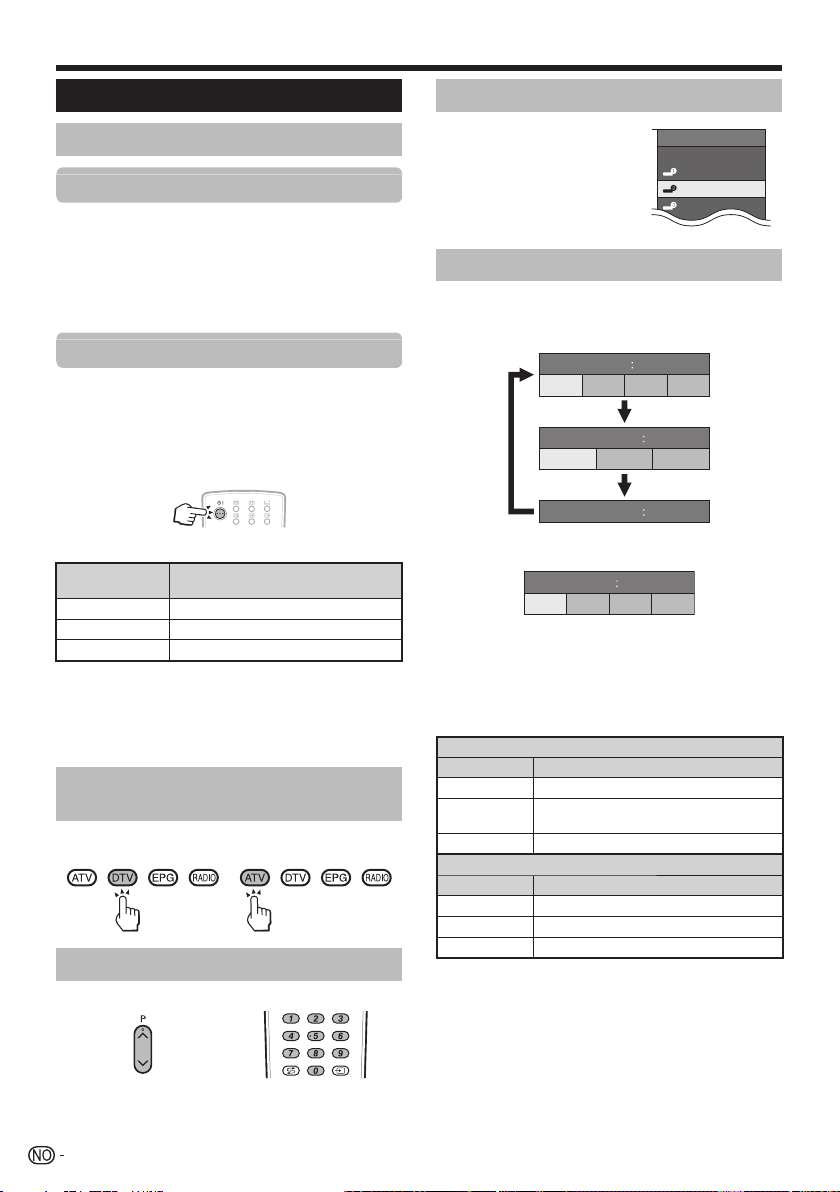
Se TV
Daglig bruk
Slå på/av
Slå på/av strømmen
Skru på MAIN POWER strømbryteren (;) på
1
venstre side av TV-en (side 4).
Trykk a på TV-en.
2
Slå det av ved å trykke a på TV-en.
Når du stenger av strømmen med a på TV-en, vil EPG-
•
data gå tapt.
Standby-modus
Til standby-modus
E
Hvis TV-en er på kan du sette den i hvilemodus ved å
trykke B på fjernkontrollen.
E
Slå på fra standby
Fra standby, trykk B på fjernkontrollen.
Indikator for TV-status
B (Standby/på
indikator)
Av
Grønn
Rød
BEMERK
Hvis du ikke skal bruke denne TV-en over en lengre periode,
•
bør du trekke strømledningen ut av strømkontakten eller stenge
av(a) MAIN POWER strømbryteren på venstre side av TV-en
(side 4).
•
En liten mengde strøm forbrukes, selv når a er slått av.
Strømmen er av
Strøm på
Hvilemodus
Status
Skifte mellom digitale og analoge
sendinger
Se digitale
sendinger
Se analoge
sendinger
Endring av kanaler
Med :r/s Med 0_9
Valg av ekstern bildekilde
Når tilkoblingen er ferdig,
trykker du b for å vise
”INNGANGSKILDE”-skjermen og
trykker deretter b eller a/b
for å skifte over til passende
ekstern kilde med ;.
INNGANGSKILDE
TV
EXT 1
EXT 2
EXT 3
Valg av lyd-modus
DTV-modus
E
Hvis flere lyd-modus mottas, vil modusen endre seg hver
gang du trykker 2.
Lyd (ENG) STEREO
V/H VHVH
Lyd (ENG) CH A
CH A CH B CH AB
Lyd (ENG) MONO
Trykk c/d for å velge V eller H lydkilde når skjermbildet
for STEREO eller DUAL MONO screen vises.
Lyd (ENG) STEREO
V/H VHVH
BEMERK
Lydmodusskjermbildet blir borte etter seks sekunder.
•
Valgbare punkter er avhengig av sendingen som mottas.
•
ATV-modus
E
Hver gang du trykker 2, skifter modusen som vist i de
følgende tabellene.
Valg av NICAM TV-sendinger
Signal Valgbare elementer
Stereo
Tospråklig
Mono
Signal Valgbare elementer
Stereo
Tospråklig
Mono
BEMERK
•
Når det ikke kommer noen inngangssignaler, vil lyd-modus vise
”MONO”.
NICAM STEREO, MONO
NICAM CH A, NICAM CH B, NICAM CH AB,
MONO
NICAM MONO, MONO
Valg av A2 TV-sendinger
STEREO, MONO
CH A, CH B, CH AB
MONO
12
Page 15
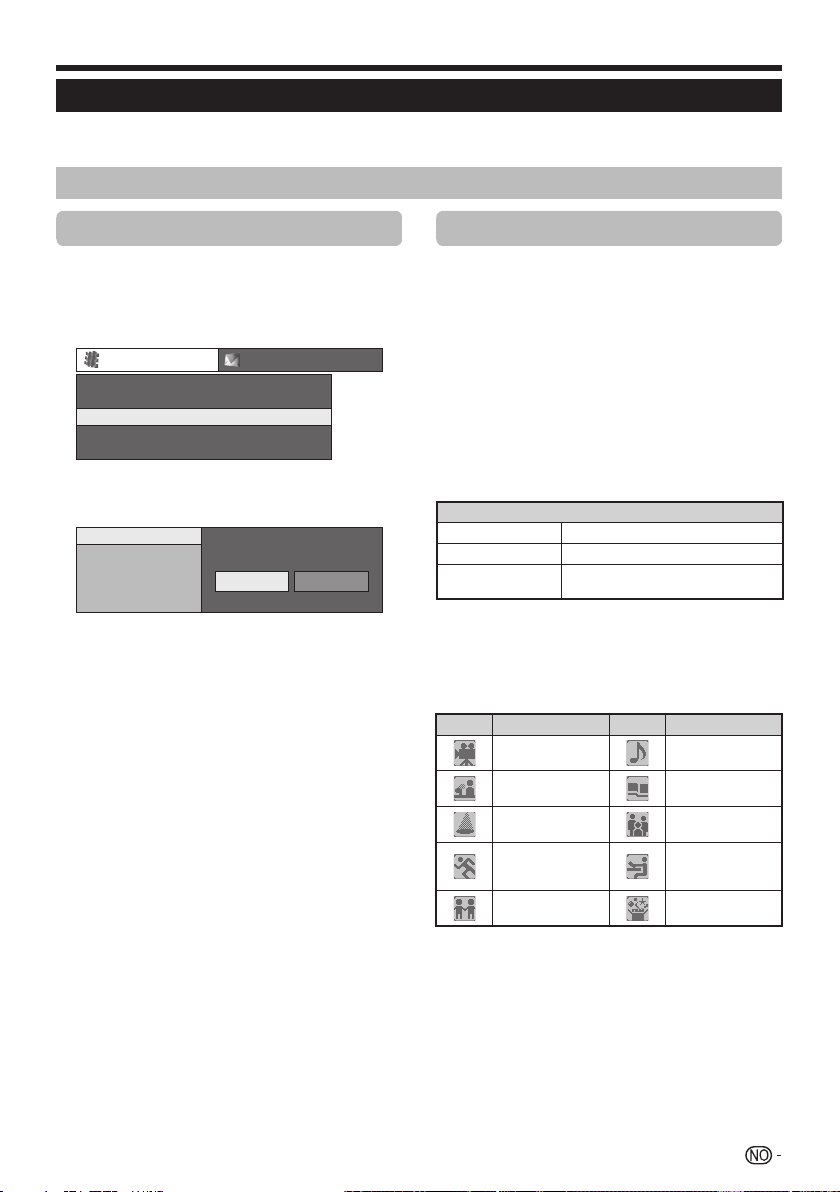
Se TV
EPG
EPG er en programliste som vises på skjermen. Med EPG kan du sjekke program for DTV/RADIO/DATA, se detaljert
informasjon om dem, stille inn på et program som sendes nå.
Nyttige innstillinger for bruk av EPG
Basisoperasjon
Trykk @ og ”MENY”-skjermen vises.
1
2
Trykk c/d for å velge ”Digitaloppsett”.
3
Trykk a/b for å velge ”EPG-oppsett”, og
trykk deretter ;.
Digitaloppsett
REC bildestørrelse [16:9 TV]
Nedlastningsoppsett [Ja]
EPG-oppsett
Undertittel
CI meny
4
Trykk på a/b for å velge ønsket element og
trykk deretter på ; (f.eks. ”EPG-oppsett”,
”Innstill. displayrek.vid”, osv.).
EPG-oppsett
Innstill. displayrek.vid
Velg sjangerikon
5
Trykk på a/b/c/d for å velge det ønskede
Motta sende-EPG automatisk?
Ja Nei
punktet og trykk på ; (f.eks. ”Ja”, ”Nei”,
osv.).
EPG-visningsinnstillinger
EPG-oppsett (oppsett for mottak av
E
EPG-data)
Hvis du vil bruke EPG for digitale stasjoner, velger du
”Ja”. EPG-data må automatisk registreres når TV-en
er i standby-modus. Etter at du har valgt ”Ja”, kan det
ta litt tid å slå av strømmen med fjernkontrollen pga.
dataregistreringsprosessen.
BEMERK
Hvis MAIN POWER strømbryteren eller strømknappen til TV-en
•
er slått av, vil EPG-data ikke bli registrert.
Innstill. displayrek.vid
E
”Innstill. displayrek.vid” gir deg mulighet til å velge tre
typer tidsperioder som kan vises på skjermen.
Enhet
Modus 1 (Vidvinkel)
Modus 2 (Zoom)
Modus 3 (Vertikal
vinkel)
E
Velg sjangerikon
Du kan velge bort eller markere de sjangere du liker, og
dermed enklere søke etter programmer som er relevante
for deg.
E
Sjangerikon-liste
Ikon Sjanger Ikon Sjanger
Film/drama Musikk/ballett/dans
Nyheter/aktuelt
Show/
Konkurranseprogram
Sport
Barne-/
ungdomsprogram
Vis seks timer med programinformasjon.
Vis tre timer med programinformasjon.
Endre til EPG-visningsformat med en
vertikal tidsperiode.
Kunst/kultur (uten
musikk)
Sosial/politiske
saker/økonomi
Utdanning/
vitenskap/
faktaprogram
Fritidssysler
13
Page 16
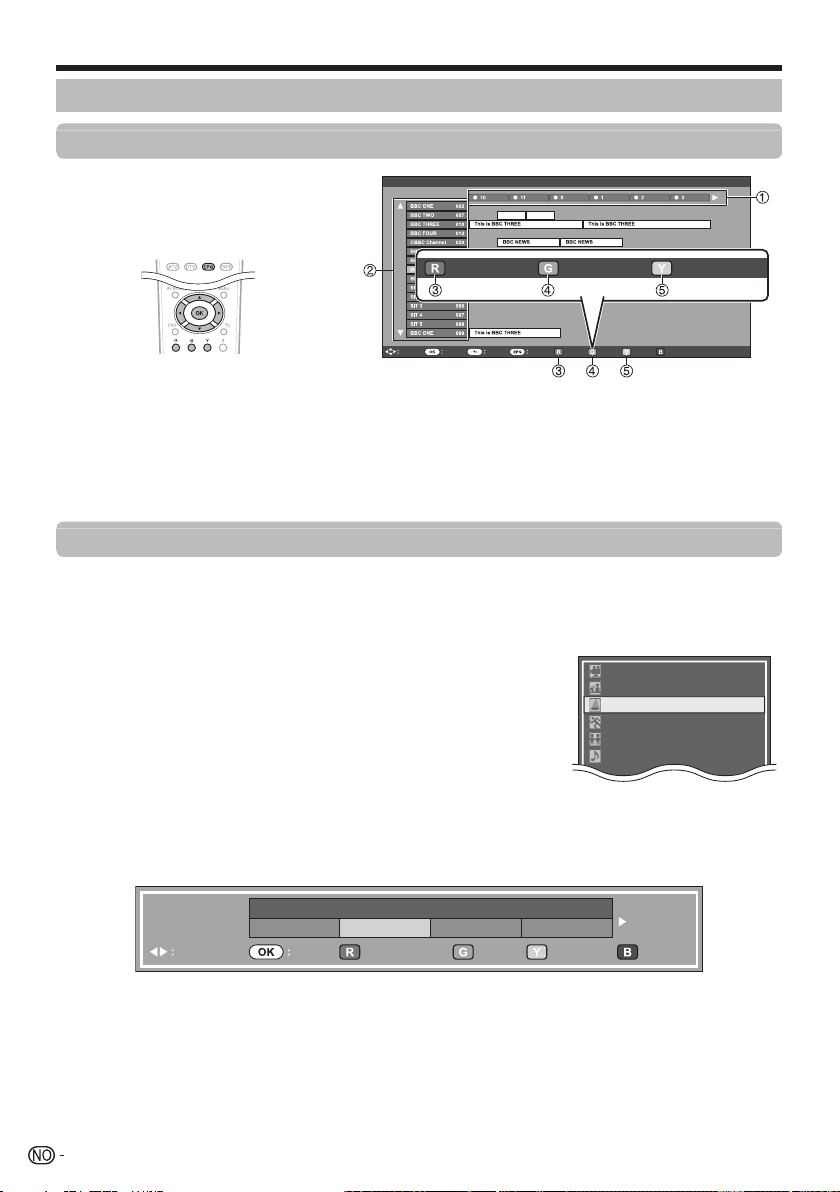
Se TV
Velg program med EPG
Basisoperasjon
Bildene på denne siden viser bruk av tresifrete
kanaler.
Vise/lukke EPG-skjermen
E
Trykk EPG.
Programinfo Søk etter sjanger Søk etter dato
Ok
Velg
Velg et program
E
1
Velge tidsrom
Trykk c/d for å velge den tidsperioden du
ønsker å søke i.
Fortsett å trykke d for å vise programmene i den neste
•
tidsperioden.
Nyttige funksjoner
Sjekk programinformasjon
3
1
Trykk a/b/c/d for å velge programmet du ønsker å sjekke.
2
Trykk R, og trykk siden ; for å innstille det valgte programmet.
Søk et program i en kategori
4
1
Trykk G.
2
Trykk a/b for å velge ønsket sjanger, og trykk deretter ;.
3
Trykk a/b for å velge et program du har lyst til å se og trykk deretter
;.
Se side 13 for mer informasjon om sjangerinnstillinger.
•
Velg ønsket program
2
Trykk a/b for å velge ønsket program.
•
AM PM
Tilbake
Gå ut
Hvis a eller b vises til venstre for tjenestene,
fortsetter du å trykke a/b for å vise neste eller forrige
skjermbilde.
Film/drama
Nyheter/aktuelt
Show/Konkurranseprogram
Sport
Barne-/ungdomsprogram
Musikk/ballett/dans
5
Søk etter et program etter dato og tidspunkt
1
Trykk Y.
2
Trykk c/d for å velge ønsket tidsperiode og trykk deretter ;.
Søk på tid
0 PM - 6 AM 0 PM - 6 AM 0 PM - 6 AM 6 PM - 0 AM
3
Trykk a/b for å velge ønsket program, og trykk deretter ;.
I dag
Tilbake til EPGOkVelg tid
14
Neste
Ok + 1 Uke Neste
Page 17

Se TV
Tekst-TV
Hva er tekst-TV?
Tekst-TV kringkaster sider med informasjon og
underholdning til spesielt TV-er. Ditt fjernsyn mottar
tekst-TV-signaler kringkastet av en TV-stasjon, og
dekoder dem til et grafisk format for visning på skjermen.
Nyheter, vær og sportsinformasjon, aksjepriser og
programinformasjon er blant de mange tilbudene som er
tilgjengelige.
Skru tekst-TV på/av
Velg en TV-kanal eller ekstern inngående
1
signalkilde som tilbyr tekst-TV.
Trykk m for å vise tekst-TV.
2
Mange stasjoner bruker TOP operativsystem, men noen
•
bruker FLOF (f.eks. CNN). Ditt TV støtter begge disse
systemene. Sidene er delt inn i emnegrupper og emner.
Etter at du har slått på tekst-TV vil inntil 2 000 sider bli
lagret for rask tilgang.
•
Hvis du velger et program uten tekst-TV-signal vises
”Ingen tekst-tv tilgjengelig” på skjermen.
•
Den samme beskjeden vises i andre modi hvis tekst-TVsignal ikke er tilgjengelig.
TEKST-TV
•
Hver gang du trykker på m, skifter skjermen slik som
vist ovenfor.
•
Trykk m på nytt for å vise tekst-TV på den høyre
skjermen og vanlig bilde på den venstre skjermen.
BEMERK
•
Tekst-TV vil ikke virke hvis den valgte signaltypen er RGB (side
34).
TEKST-TV
Knapper som brukes på tekst-TV
Knapper Beskrivelse
:r/s
Farge (R/G/Y/B)
Numeriske
knapper 0_9
v (oppe/nede/
hele)
k (viser skjult
tekst-TV)
3 (frys/hold)
[ (undertittel
for tekst-TV)
1 (underside)
Øker eller reduserer sidetallet.
Du kan velge en gruppe eller blokk med
sider vist i fargede hakeparenteser nederst
på skjermen ved å trykke tilsvarende farge
(R/G/Y/B) på fjernkontrollen.
Velg direkte enhver side fra 100 til 899 ved
å bruke nummer knappene fra 0_9.
Bytter tekst-TV-bildet mellom topp, bunn
eller fullskjerm.
Viser eller skjuler skjult informasjon, slik
som svar på en spørrekonkurranse.
Stopper automatisk oppdatering av tekstTV sider, eller frigi hold modus.
Viser undertitler eller lukker undertittel
skjermen.
Undertittel vil ikke vises når sendingen ikke
•
inneholder undertittelinformasjon.
Viser eller skjuler underrsider.
Gå til forrige underside (R).
•
Gå til følgende underside (G).
•
Disse to knappene vises på skjermen med
•
symbolene ”e” og ”f”
Bruk av MHEG-5 (kun i
Storbritannia)
Noen tjenester sender programmer med MHEG-koder,
som gjør at du kan se interaktivt DTV. Når dette er
tilgjengelig, vil MHEG-5 starte når du trykker på m.
15
Page 18
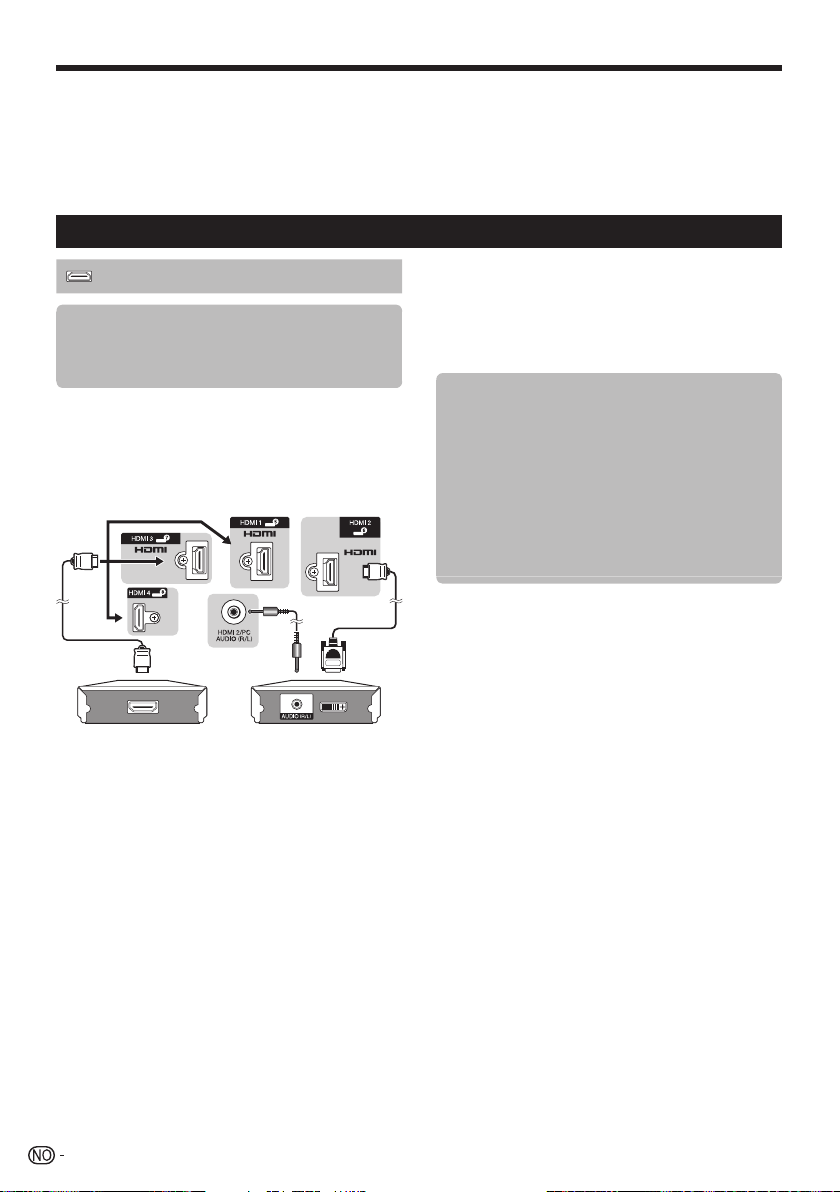
Tilkobling av eksternt utstyr
Før du kobler til …
E
Husk å slå av TV-en og andre enheter før du kobler til noe.
•
Fest en kabel til en eller flere kontakter.
•
Les nøye brukerhåndboken for det eksterne utstyret og se hvilke koblingsformater det er tale om. Dette vil dessuten vise deg hvordan du
•
kan få den best mulige audiovisuelle kvaliteten og slik optimalisere forholdet mellom TV-en og det tilkoblede utstyret.
•
Se side 37 om tilkobling av datamaskin til TV.
BEMERK
Kablene som er vist på side 16_18 kan kjøpes i elektronikkforretninger.
•
Video-tilkoblinger
HDMI-tilkobling
Eksempel på tilkoblingsbare enheter
DVD-spiller/opptaker
E
Blu-ray-spiller/opptaker
E
Spillkonsoll
E
HDMI-tilkoblinger gir digital video- og lyd-overføring via
en kabel fra en avspiller/opptaker. De digitale bilde- og
lyd-dataene overføres uten å først komprimeres, og
taper derfor ikke noe av kvaliteten. Analoge/digitale
konverteringer er ikke lenger nødvendige i det tilkoblede
utstyret, noe som tidligere også medførte redusert
kvalitet.
DVI/HDMI-konvertering
Ved hjelp av en DVI/HDMI-kabel, kan de digitale
videosignalene fra en DVD-spiller også avspilles via en
kompatibel HDMI-tilkobling. Lyden må overføres separat.
Når du kobler en DVI/HDMI-kabel til HDMI-kontakten er det
•
mulig at bildet ikke blir klart.
•
HDMI og DVI benytter begge HDCP-kopieringsbeskyttelse.
Bruk av HDMI 2-kontakten
E
Du må stille inn lydsignalets inngangskilde avhengig
av typen HDMI-kabel som er tilkoplet (se side 25
for detaljer).
HDMI-sertifisert kabel
Gå til ”MENY” > ”Valg” > ”PC Lydvalg” >
velg ”EXT 4 (RGB)”.
DVI/HDMI-kabel
Gå til ”MENY” > ”Valg” > ”PC Lydvalg” >
velg ”HDMI 2”.
HDMI-sertifisert kabel
ø 3,5 mm stereo minijack-kabel
DVI/HDMI-kabel
16
BEMERK
•
Hvis en tilkoblet HDMI-enhet er AQUOS LINKkompatibel, vil dette gi mange ekstrafunksjoner (side
19_21).
•
Bildestøy kan forekomme, avhengig av hvilken HDMI-kabel som
benyttes. Sørg for at det brukes en godkjent HDMI-kabel.
•
Ved avspilling av et HDMI-bilde, vil det best mulige formatet for
visning av bilde finnes og innstilles automatisk.
Bildesignaler som støttes
576i, 576p, 480i, 480p, 1080i, 720p, 1080p
Se side 38 for informasjon om PC-signaler.
Page 19
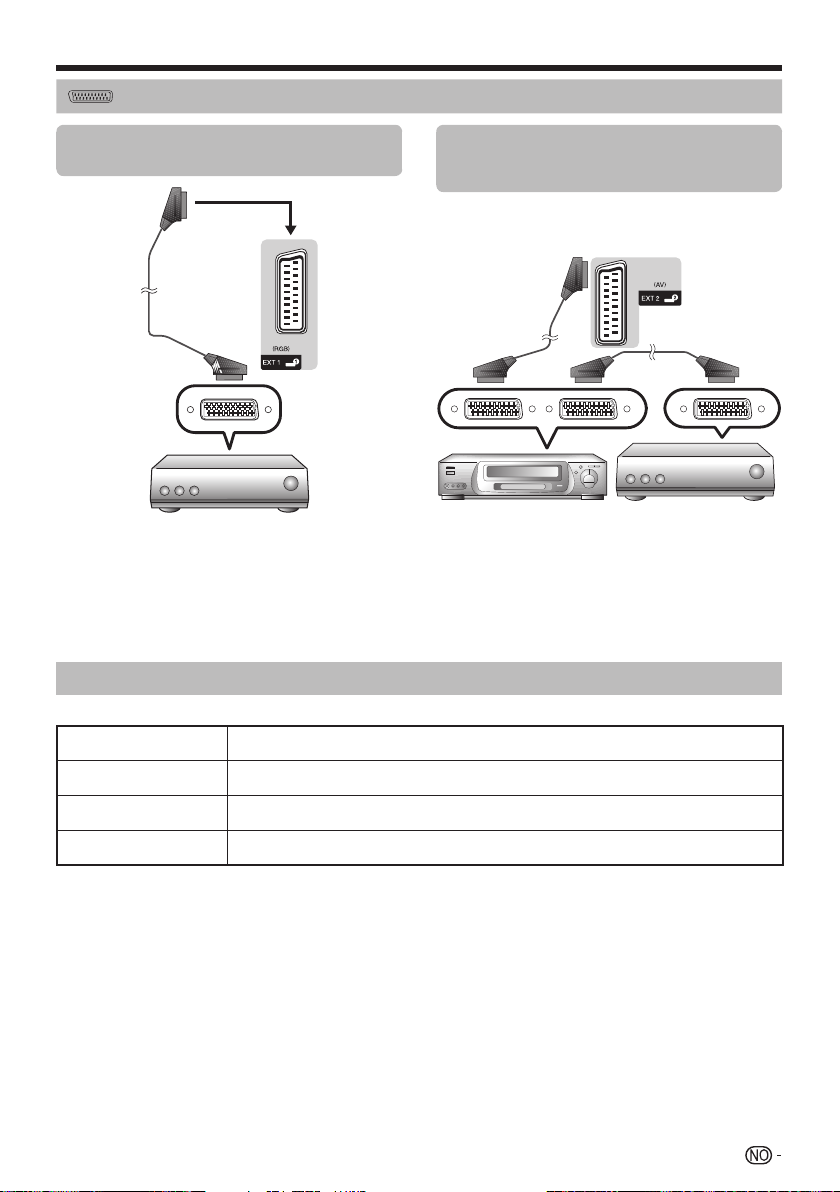
Tilkobling av eksternt utstyr
SCART-tilkobling
Eksempel på tilkoblingsbare enheter
DekoderE
Eksempel på tilkoblingsbare enheter
Video
E
DVD-spiller/opptaker
E
Hvis din videospiller støtter AV Link-systemer for kobling
mellom TV-en og videospiller, kan du koble videospilleren
med alle ledningene på SCART-kabelen.
Dekoder
SCART-kabel
BEMERK
Hvis dekoderen må motta et signal fra TV-en, må du velge den korrekte inngangen som dekoderen er koblet til i ”Manuell innstilling” i
•
”Analog innstilling”-menyen (side 29).
AV Link-systemer for TV-en og videospiller er ikke kompatible med alle eksterne kilder.
•
Du kan ikke koble videospilleren til dekoderen med en fullkoblet SCART-kabel når du velger ”Y/C” under ”EXT 2” i ”Inngangsvalg”-
•
menyen.
Video Dekoder
SCART-kabel
Kontroll av enheter med SCART via AV Link
Denne TV-en har fire typiske AV Link funksjoner for problemfrie koblinger mellom TV-en og annet audiovisuelt utstyr.
Én-knapps avspilling
TV-en Hvilemodus
WYSIWYR
Forhåndsinnstilt
nedlastning
BEMERK
Se brukerhandbokene for hver enkelt ekstern enhet for mer informasjon.
•
AV Link-funksjonen fungerer kun hvis det audiovisuelle utstyret er koblet til EXT 2-terminalen med AV Link via en fullkoblet SCART-kabel.
•
Bruk av AV-Link-funksjonen er mulig bare hvis TV-en har gjennomført en fullstendig autoinstallasjon med det tilkoblede audiovisuelle
•
utstyret (se side 9 automatisk installasjon).
Hvorvidt AV-Link-funksjonen er tilgjengelig avhenger av det audiovisuelle utstyret. Funksjonene som er beskrevet her kan, helt eller delvis,
ikke fungere. Dette avhenger av produsenten og hvilke type utstyr som anvendes.
Når TV-en tar imot en kryptert DTV signal, er det mulig at WYSIWYR funksjonen ikke fungerer.
•
Hvis singnalet som TV-en mottar veksles til en kryptert signal under innspilling med WYSIWYR-funksjon, spilles sorte bilder inn på den
•
eksterne enhet.
Når TV-en er i hvilemodus, slår den seg automatisk på og spiller av bildet fra den audiovisuelle kilden
(f.eks. video-, DVD-spiller/opptaker).
Når TV-en går over i hvilemodus, vil det tilkoblede audiovisuelle utstyret (f.eks. video-, DVD-spiller/
opptaker) også gå over i hvilemodus.
Når fjernkontrollen til den tilkoblede videospilleren har en WYSIWYR knapp, kan du automatisk starte
innspilling ved å trykke WYSIWYR knappen.
Overfører automatisk innstillingsinformasjon for kanalene fra TV-ens tuner til tuneren i det tilkoblede
audiovisuelle utstyret (f.eks. videospiller), via EXT 2-kontakten.
17
Page 20

Tilkobling av eksternt utstyr
YPB
PR
(
(
CB)
CR)
Komponenttilkobling
Lyd-tilkoblinger
Eksempel på tilkoblingsbare enheter
Video
E
DVD-spiller/opptaker
E
Du vil få nøyaktig fargegjengivelse og høykvalitetsbilder
via EXT 3-kontakten når du kobler til en DVD-spiller/
opptaker eller annet utstyr.
YPB
LRP
R
(CB)
(CR)
COMPONENTAUDIO
Lydkabel Komponentkabel
VIDEO-tilkobling
Eksempel på tilkoblingsbare enheter
Video
E
DVD-spiller/opptaker
E
Spillkonsoll
E
Videokamera
E
Du kan bruke EXT 9-kontakten når du kobler til en
spillkonsoll, videokamera, en DVD-spiller/opptaker eller
annet utstyr.
Forbindelse mellom høyttaler/
forsterker
Koble en forsterker til eksterne høyttalere som vist
nedenfor.
Tilkobling av forsterker med digitale/
E
analoge lydinnganger
DIGITAL AUDIO IN
Optisk lydkabel (for digital lydinngang)
Lydkabel (for analog lydinngang)
Før Etter tilkobling
E
Digital lydutganginnstilling
Etter tilkobling av forsterker med digital lydinngang
og eksterne høyttalere, som vist, må du innstille
et lydutgang-format som er kompatibelt med det
programmet du ser eller enheten som er tilkoblet.
Gå til ”MENY” > ”Valg” > ”Digital
lydutgang” > velg ”PCM” eller ”Dolby
Digital”.
BEMERK
Når innstilt på ”Dolby Digital”, spilles Dolby Digital lyd
•
når Dolby Digital eller Dolby Digital Plus er lydformatene
som mottas. Når innstilt på ”PCM” er det PCM-lyd som
spilles uansett hvilke lydformater du mottar.
AUX1 IN
LR
18
AV-kabel
Page 21

AQUOS LINK
Styr HDMI-utstyr ved hjelp av AQUOS LINK
Hva er AQUOS LINK?
E
Ved bruk av HDMI CEC-protokollen sammen med AQUOS LINK kan du interaktivt
kontrollere kompatibelt utstyr (AV-forsterker, DVD-spiller/opptaker, Blu-ray-spiller/
opptaker) med en enkelt fjernkontroll.
BEMERK
AQUOS LINK-kompatible AQUOS AUDIO-høyttalersystem og AQUOS-opptaker skal etter
•
planen være tilgjengelige i handelen etter introduksjonen av denne TV-en.
Hva kan AQUOS LINK brukes til?
E
Én-knapps opptak (kun DTV)
✔
Du behøver ikke å lete etter fjernkontrollen til opptakerutstyret. Trykk REC E eller
REC STOP H på innsiden av dekselet for å starte eller stoppe opptak av det du ser
på opptakeren.
Én-knapps avspilling
✔
Når TV-en er i hvilemodus, vil den automatisk slå seg på og spille av bildet fra HDMI
kilden.
✔
Kun én fjernkontroll
AQUOS LINK gjenkjenner automatisk det tilkoblede HDMI-utstyret og du kan
kontrollere TV-en og utstyret med samme fjernkontroll.
✔
Kontroll av tittellister fra eksternt utstyr
I tillegg til å vise TV-ens egen tidsuroversikt (side 14), kan du også hente frem
eksterne spilleres menytopper eller AQUOS BD spillere/AQUOS opptakere, forutsatt
at opptakeren støtter AQUOS LINK.
✔
Forskjellige måter å kontrollere HDMI-utstyr på
Du kan velge hvilket HDMI-utstyr som skal styres ved hjelp av <-knappen.
BEMERK
Når du bruker AQUOS LINK, må du forsikre deg om at du benytter godkjent HDMI kabel.
•
Pek fjernkontrollen mot TV-ens, ikke mot det tilkoblede HDMI-utstyret.
•
Bildestøy kan forekomme, avhengig av hvilken HDMI-kabel som benyttes. Sørg for at det
•
brukes en godkjent HDMI-kabel.
•
Opptil tre HDMI-opptakere, samt en AV-forsterker og to avspillere kan kobles sammen ved hjelp
av dette systemet.
•
Disse operasjonene påvirker HDMI-enheten som er valgt som gjeldende ekstern kilde. Hvis
enheten ikke er i bruk, slå av enheten og velg korrekt ekstern kilde med b.
•
Når du setter inn/fjerner HDMI-kabelen eller endrer tilkoblinger, må du slå på alle HDMI-enheter
før du slår på TV-en. Bekreft at bilde og lyd har korrekte utganger ved å velge ”HDMI 1”, ”HDMI
2”, ”HDMI 3” eller ”HDMI 4” fra ”INNGANGSKILDE”-menyen.
AQUOS LINK-tilkobling
Koble først til et AQUOS AUDIO høyttalersystem eller en AQUOS BD spiller/AQUOS opptaker som støtter HDMI CECprotokollen.
BEMERK
Se i brukerhåndbøkene for hver enkelt ekstern enhet for detaljer.
•
Etter at du har trukket ut tilkoblingskabler eller endret tilkoblingsmønsteret, slår du på strømmen på TV-en etter at strømmen til alt relevant
•
utstyr er blitt slått på. Endre det eksterne inngangssignalet ved å trykke på b, velg deretter passende ekstern kilde og sjekk det
audiovisuelle resultatet.
Kablene som vises i den følgende forklaringen kan kjøpes i vanlig handel.
•
19
Page 22

AQUOS LINK
Tilkobling av AQUOS BD spiller/AQUOS opptaker via
AQUOS AUDIO høyttalersystem
AQUOS BD spiller/AQUOS
opptaker
Optisk lydkabel
HDMI-sertifisert kabel
AQUOS AUDIO høyttalersystem
Oppsett av AQUOS LINK
Basisoperasjon
Gå til ”MENY” > ”Valg” > ”AQUOS LINK
innstilling” > velg menyen du ønsker se.
AQUOS LINK-kontroll
Sett på ”På” for å aktivere HDMI CEC-funksjonene.
Auto power på
Hvis denne er aktivert, er én-knapps-avspilling aktivert.
Når TV-en er i hvilemodus, slår det seg automatisk på og
spiller av bildet fra HDMI-kilden.
BEMERK
Fabrikkstandarden for denne funksjonen er ”Av”.
•
Kun tilkobling av AQUOS
BD spiller/AQUOS
opptaker
AQUOS BD spiller/AQUOS
Velge kanalnøkkel
Denne funksjon lar deg velge kanal på koblet HDMI enhet
ved å bruke TV-ens fjernkontroll.
Trykk på a/b for å velge inngangskilde på
1
den koblete HDMI enhet du ønsker styre ved å
bruke TV-ens fjernkontroll, og trykk siden ;.
Trykk c/d for å velge ”På”, og deretter
2
trykker du ;.
Bruk av sjangerinformasjon
Denne funksjonen gjør det mulig å automatisk skifte til
korrekt lyd-modus, avhengig av sjangerinformasjonen
som er inkludert i den digitale sendingen.
opptaker
Valg av opptaksmaskin
Her kan du velge opptaker for opptak fra forskjellige
tilkoblede opptakere.
BEMERK
Hvis du har koblet til AQUOS AUDIO høyttalersystemet mellom
•
TV-en og en AQUOS opptaker, vil indikatoren for ekstern kilde
endres (f.eks. fra ”HDMI 1” til ”HDMI 1 (Sub)”).
20
Page 23

AQUOS LINK
Bruk av AQUOS LINK-utstyr
AQUOS LINK gjør det mulig å kontrollere HDMI-tilkoblet
utstyr med én enkelt fjernkontroll.
Åpne dekselet på fjernkontrollen.
1
2
Trykk PLAY I for å starte avspilling av en
tittel.
Se høyre kolonne, avsnittet Menytopp/Tittelliste hvis
•
du vil begynne avspilling av titler fra listen til AQUOS BD
spiller/AQUOS opptaker.
Trykk FWD J for rask fremoverspoling.
3
Trykk REV G for tilbakespoling.
Trykk STOP H for å stoppe.
Trykk B for å slå av og på HDMI-tilkoblet
utstyr.
AQUOS LINK-meny
”AQUOS LINK-meny” gir deg mulighet å ordne
innstillinger for lyd eller eksterne enheter, osv.
Viser ”AQUOS LINK-meny”
E
Åpne fjernkontrollens vippedeksel og trykk
<.
AQUOS AUDIO SP
Du kan velge å kun lytte til TV-lyden fra AQUOS AUDIO
høyttalersystemet.
Trykk a/b for å velge ”AQUOS AUDIO SP”
innstilling, og trykk deretter ;.
Lyden fra TV-høyttalerne og hodetelefonene stanses og
•
kun lyden fra AQUOS AUDIO høyttalersystem kan høres.
AQUOS SP
Du kan velge å bare lytte til TV-lyden fra AQUOS TVhøyttalersystemet.
Trykk a/b for å velge ”AQUOS SP”
innstilling, og trykk deretter ;.
Endre lydmodus
Du kan manuelt endre AQUOS AUDIO høyttalersystemets
lydmodus.
Trykk a/b for å velge ”Endre lydmodus”.
1
2
Lydmodus endres hver gang du trykker ;.
Se i brukerhåndbøkene for mer informasjon om AQUOS
•
AUDIO høyttalersystem.
Oppsettmeny
Du kan hente frem menyen for HDMI CEC-kompatible
eksterne enheter (avspiller, opptaker, dekoder osv.) i
”Oppsettmeny”.
Trykk a/b for å velge ”Oppsettmeny”, og
trykk deretter ;.
BEMERK
Det kan være at den eksterne enheten ikke har denne
•
funksjonen eller at den er i et modus hvor menyen ikke kan
vises (opptak, hvilemodus osv.).
Menytopp/Tittelliste
Dette avsnittet forklarer hvordan du avspiller en tittel i
AQUOS BD spiller/AQUOS opptaker.
Trykk a/b for å velge ”Menytopp/Tittelliste”,
1
og trykk deretter ;.
Den tilkoblede opptakeren slås nå på og TV-en velger
•
automatisk den korrekte eksterne inngangskilden.
•
Nå vises tittellistedataene fra den tilkoblede AQUOS BD
spiller/AQUOS opptaker display.
Velg tittel med a/b/c/d, og trykk deretter
2
PLAY I.
Endre medium
Hvis opptakeren har flere lagringsmedier, velger du
medieenheten her.
1
Trykk a/b for å velge ”Endre medium”, og
trykk deretter ;.
Velg ønsket medium, som DVD-spiller eller
2
HDD. Medietype endres hver gang du trykker
;.
Velg modell
Hvis forskjellige typer HDMI-utstyr er kjedekoblet, kan du
her spesifisere hvilke som skal kontrolleres.
Trykk a/b for å velge ”Velg modell”, og trykk
deretter ;. HDMI-enheten endres hver gang
du trykker ;.
Opptaker EPG
Du kan kontakte den CEC-kompatible opptakerens
elektroniske programguide (EPG) ved hjelp av
fjernkontrollen til TV-en.
Trykk a/b for å velge ”Opptaker EPG”, og
1
trykk deretter ;.
Den eksterne inngangskilden endres og opptakerens
•
EPG vises.
Velg programmet som skal tas opp.
2
Se i brukerhåndbøkene for mer informasjon om opptak via
•
AQUOS opptaker.
21
Page 24

Meny-operasjoner
Hva er MENY?
Du må aktivere OSD for å foreta innstillinger av TV-apparatet. OSD for innstillingene kalles ”MENY”.
•
I ”MENY” kan du utføre innstillinger og justere dem.
•
Basisoperasjon
Få frem skjermbilde
for MENY
Trykk @ og ”MENY”-skjermen
vises.
LCFONT integrert
Bilde
DYNAMISK
OPC [Av]
Bakgrunnslys
Kontrast
Lysstyrke
Farge
Fargetone
Skarphet
Avansert
Nullstille
Gå ut av MENY-
skjermen
Operasjonen vil gå ut av ”MENY”skjermbildet hvis du trykker > før
den er ferdig.
LCFONT
BEMERK
”MENY”-alternativene varierer i de valgte signalmodi, men bruksmåtene er like.
•
Enheter med 4 kan av forskjellige årsaker ikke velges.
•
”MENY”-skjermbildet vil bli borte hvis det går flere sekunder uten at det brukes.
•
Dette produktet disponerer integrert LC Font teknologi, som er utviklet av SHARP Corporation for tydelige, lettleste tegn på LCD skjermer.
Velg et element
Trykk a/b/c/d for å velge/justere
programmet du ønsker å ta opp.
Deretter justerer du elementet til ønsket
nivå og trykker deretter ;. Trykk 6
for å gå tilbake til forrige ”MENY”-side.
Valg i MENY
ECO Bildekontroll [På]
Energibesparing
Slå av dersom signal mangler
Autosystem av
Tidsinnstilling
Valgalternativer
Ja
Nei
[Deaktivere]
[Deaktivere]
[Av]
Operasjoner uten fjernkontroll
Denne funksjonen er nyttig når du ikke har fjernkontrollen innen rekkevidde.
Trykk @ og ”MENY”-skjermen vises.
1
2
Trykk :r/s i stedet for a/b eller i+/- i stedet for c/d når du skal velge en
enhet.
Trykk b for å fullføre innstillingen.
3
Om displayguiden
Knappene nederst på skjermen viser hva du kan gjøre på OSD.
Verktøylinjen ovenfor er en operasjonell guide for fjernkontrollen. Verktøylinjen vil
•
endres i tråd med de forskjellige skjermbildene for innstilling.
Velg Ok
22
Tilbake
Avslutt
Page 25

Basisjustering
Bildeinnstillinger
Bilde
DYNAMISK
OPC [Av]
Bakgrunnslys
Kontrast
Lysstyrke
Farge
Fargetone
Skarphet
Avansert
Nullstille
Bilde
OPC
Justerer automatisk lysstyrken for skjermen.
Enhet
Av
På
På:Vis
BEMERK
Når satt til ”På” vil TV-en ta lysforholdene i betraktning og
•
automatisk justere bakgrunnslysets styrke. Sørg for at ikke
noe kommer i veien for OPC-sensoren, da dette vil redusere
funksjonen.
Lysstyrken er fastsatt til verdien som er
satt i ”Bakgrunnslys”.
Justerer automatisk.
Viser OPC-effekten på skjermen mens
skjermens lysstyrke justeres.
Bilde
Bildejusteringer
Justér bildet slik du ønsker det med følgende
bildejusteringer.
Justeringsmuligheter
Valgbare
elementer
Bakgrunnslys
Kontrast
Lysstyrke
Farge
Fargetone
Skarphet
c (markør) d (markør)
Skjermen blir
mørkere
For mindre kontrast For mer kontrast
For mindre lysstyrke For mer lysstyrke
For mindre
fargeintensitet
Hudtoner blir
fiolettaktige
For mindre skarphet For mer skarphet
Skjermen blir lysere
For mer
fargeintensitet
Hudtoner blir
grønnaktige
Bilde
Avansert
Denne TV-en har flere forskjellige avanserte funksjoner for
å optimalisere bildekvaliteten.
C.M.S-fargetone
C.M.S-fargemetning
C.M.S.-verdi
Fargetemperatur
100 Hz
Filmmodus
Aktiv kontrast
Justering gamma
DNR
3D-Y/C
Monokrom
OPC-rekkevidde
C.M.S-fargetone
Denne funksjonen justerer fargetonen til en valgt farge
med et justeringssystem med seks farger.
C.M.S-fargemetning
Denne funksjonen øker eller reduserer metningen til en
valgt farge med et justeringssystem med seks farger.
C.M.S.-verdi
Denne funksjonen justerer lysstyrken på en valgt farge
med et justeringssystem med seks farger.
Fargetemperatur
Juster fargetemperaturen for få best mulig hvit hvittone.
Høy
Middels høy
Normal
Middels lav
Lav
R/G/B økning
(LAV),R/G/B økning
(HØY)
R
Y
G
C
B
M
Enhet
Hvit med blåtone.
Mellomtone mellom ”Høy” og ”Normal”.
Naturlig tone.
Mellomtone mellom ”Normal” og ”Lav”.
Hvit med rødtone.
Justerer hvitbalansen ved å endre verdi
på hvert element.
23
Page 26

Basisjustering
100 Hz
”100 Hz”-teknologi gir overlegne løsninger for digitale
bilder og fjerner flimring.
BEMERK
Effekten er tydeligere på bilder i rask bevegelse.
•
”100 Hz” vil ikke ha effekt under følgende forhold.
•
1) Hvis signalene som mottas kommer fra datamaskin.
2) Det vises en OSD.
3) Tekst-tv er aktivert.
•
Hvis bildet er uskarpt, slå av ”100 Hz” stilles til ”Av”.
Filmmodus
Sporer automatisk en filmbasert kilde (opprinnelig kodet
med 24 eller 25 rammer i sekundet, avhengig av vertikal
frekvens), analyserer den og oppretter en ny ramme for
hvert bilde for høydefinert bildekvalitet ”Avansert (høy)”,
”Avansert (lav)”, ”Standard”, ”Av”).
Aktiv kontrast
Justerer automatisk kontrasten til et bilde i forhold til
selve scenen.
Justering gamma
Velger forskjell i tonen av klarhet og mørkhet på bilden
ifølge programtype som sees, fra maksimalt e 2 til
minimumf 2.
DNR
”DNR” gir et skarpere bilde (”Av”, ”Høy”, ”Normal”, ”Lav”,
”Auto”).
BEMERK
Det avhenger av inngangssignaltypen om denne funksjonen er
•
tilgjengelig eller ikke.
3D-Y/C
Gir høykvalitetsbilder med minimal flimring og
kryssfargestøy ved å spore endringer i bildet.
Enhet
Standard
Hurtig
Langsom
BEMERK
Det er ikke sikkert ”3D-Y/C” virker, dette avhenger av type
•
inngangssignal eller av om signalet er støyende.
•
”3D-Y/C” har enda større innvirkning på kompositte
videosignaler (CVBS).
Normal justering.
Innstill optimal bildekvalitet for raske
bilder.
Innstill optimal bildekvalitet for
langsomme bilder.
OPC-rekkevidde
Lysstyrkenivåområdet til OPC-sensorens automatiske
justeringer kan innstilles i overensstemmelse med dine
preferanser. Justeringsområdet til OPC-sensoren kan
stilles til maksimalt e 16 og minimalt til f 16.
BEMERK
Denne funksjonen er kun tilgjengelig når ”OPC”-innstillingen er
•
satt til ”På” eller ”På:Vis”.
•
Maksimuminnstillingen kan ikke settes til et mindre tall enn
minimuminnstillingen.
•
Minimuminnstillingen kan ikke settes til et større tall enn
maksimuminnstillingen.
•
Maksimum og minimum innstilling kan ikke settes til samme tall.
•
Avhengig av styrken på lyset ved TV-en, er det ikke sikkert
OPC-sensoren fungerer hvis justeringsområdet er lite.
AV-MODUS
”AV-MODUS” gir deg flere visningsalternativer, slik at
du kan velge det som passer best til systemmiljøet,
som kan variere på grunn av faktorer som hvor mye lys
det er i rommet, programmet som vises og hva slags
inngangssignal som kommer fra eksternt utstyr.
Trykk #.
1
2
Hver gang du trykker #, skifter
modus.
Du kan også skifte modus på ”Bilde”- og ”Lyd”-menyene
•
ved å trykke #.
Enhet
STANDARD
FILM
SPILL
PC*
BRUKER
DYNAMISK
(konstant)
DYNAMISK
AUTO
BEMERK
•
Elementet som er markert med en * er kun tilgjengelig ved valgt
av ”HDMI 1”, ”HDMI 2”, ”HDMI 3”, ”HDMI 4” eller ”EXT 4” fra
menyen for ”INNGANGSKILDE”.
•
Hvis du velger ”AUTO”, er det mulig at noen valg i menyen ”AVMODUS” ikke innstilles automatisk.
For et høydefinisjonsbilde i et normalt
opplyst rom.
Når du skal se film i et mørkt rom.
Når du skal spille videospill.
For PC.
Gir deg mulighet for å redigere
innstillingene slik du ønsker. Du kan stille
modusen for hver inngangskilde.
For et klart bilde hvor det vektlegges høy
kontrast for sportssendinger (”Bilde”- og
”Lyd”-innstillingene kan ikke justeres).
For et klart bilde hvor det vektlegges høy
kontrast for sportssendinger.
TV-en stiller automatisk korrekt valg
fra ”AV-MODUS” menyen avhenging
lysforhold og programtype som sees.
Monokrom
For å se på en video i svart-hvitt.
24
Page 27
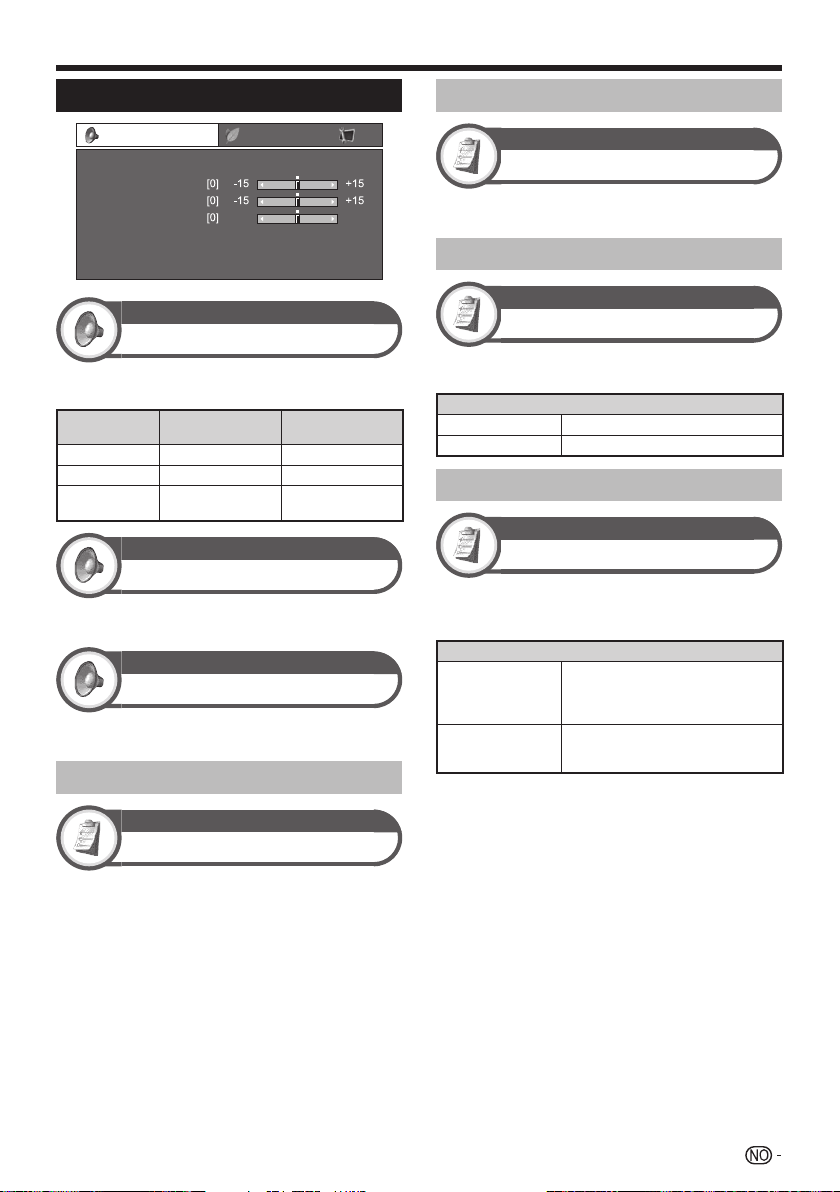
Basisjustering
Lydinnstillinger
Lyd
DYNAMISK
Diskant
Bass
Balanse
Surround
Bassforsterker
Nullstille
V30 H30
[Av]
Lyd
Lydjustering
Du kan justere lydkvaliteten slik du ønsker med følgende
innstillinger.
Valgbare
elementer
Diskant
Bass
Balanse
c (markør) d (markør)
For svakere diskant For sterkere diskant
For svakere bass For sterkere bass
Reduserer lyden fra
høyre høyttaler
Reduserer lyden fra
venstre høyttaler
Lyd
Surround
Denne funksjonen gir deg mulighet for å høre realistisk
live lyd.
Lyd
Bassforsterker
Denne funksjonen gir deg mulighet for å nyte
bassforsterket lyd.
Automatisk volumjustering
Valg
Automatisk volumstyring
Dialogfremheving
Valg
Klar stemme
Denne funksjonen vektlegger tale i forhold til
bakgrunnsstøy og gjør talen tydeligere.
Kun lyd
Valg
Kun lyd
Når du lytter til musikk fra et musikkprogram, kan du skru
av skjermbildet og kun høre lyden.
Enhet
Av
På
Lyden spilles og skjermbildet vises.
Lyden sendes uten skjermbilde.
Stille inn lydinngang
Valg
PC Lydvalg
Når du bruker EXT 4-kontakten eller HDMI 2-kontakten,
må du velge hvilken kontakt som bruker AUDIO (R/L)kontakten for analog lydinngang.
Enhet
Når du tilkopler enheter (inklusive en
HDMI 2
EXT 4 (RGB)
BEMERK
Du må sette denne på ”EXT 4 (RGB)” når du kopler enheter
•
(inklusive en PC) med en HDMI-sertifisert kabel til HDMI 2kontakten. Hvis den står på ”HDMI 2” vil det ikke bli noen lyd.
PC) med DVI/HDMI-kabelen til HDMI 2kontakten og sender analoge lydsignaler
fra AUDIO (R/L)-kontakten.
Når du kopler en PC til EXT 4-kontakten
og sende analoge lydsignaler fra AUDIO
(R/L)-kontakten.
Forskjellige lydkilder har noen ganger forskjellige
volumnivå, som et program og reklamepausene. Denne
funksjon reduserer dette problem ved å utjevne nivåene.
25
Page 28
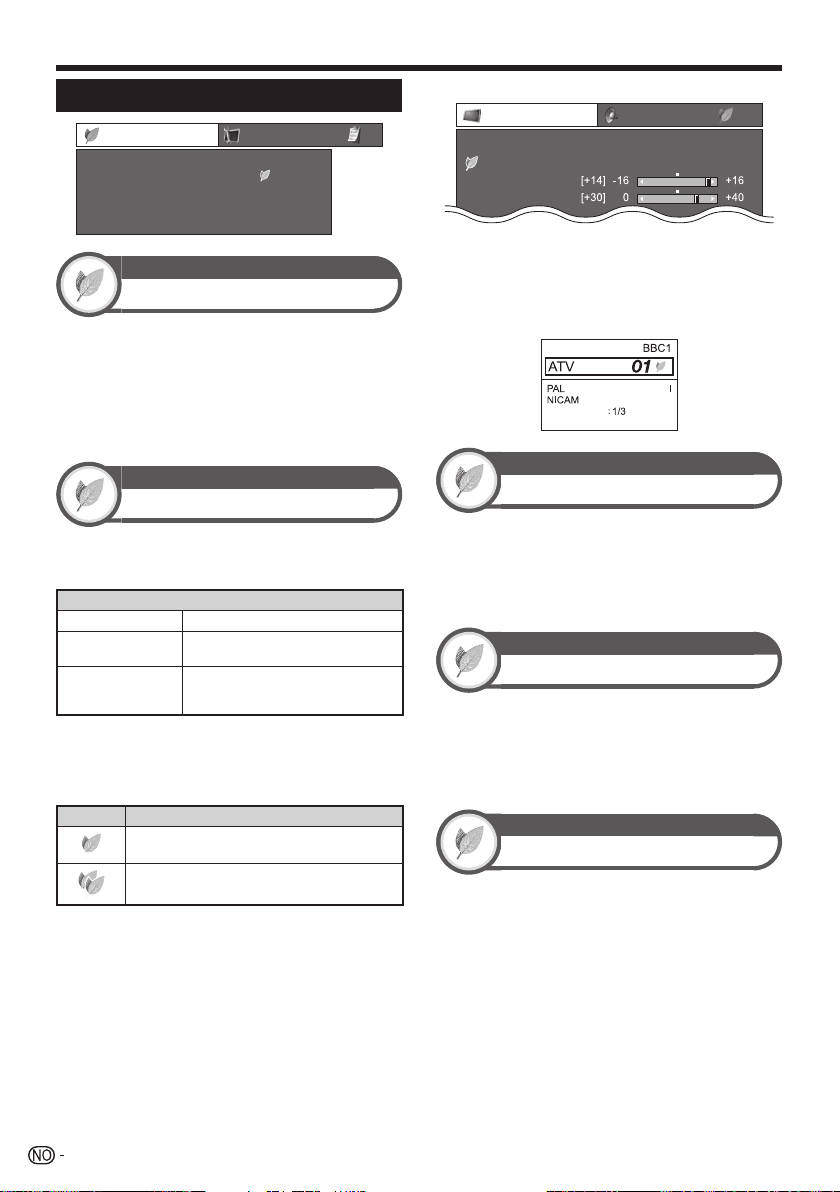
Basisjustering
Strømspareinnstillinger
ECO
ECO Bildekontroll [På]
Energibesparing [ Standard]
Slå av dersom signal mangler [Deaktivere]
Autosystem av
Tidsinnstilling
[Deaktivere]
ECO
ECO Bildekontroll
Denne funksjon registrerer automatisk bildekilden og
minsker strømforbruk samtidlig som lysstyrken på bildet
forblir uforandret.
BEMERK
Denne funksjonen fungerer ikke når ”AV-MODUS” står på
•
”DYNAMISK (konstant)” eller ”AUTO”.
•
Denne funksjon fungerer ikke når ”Energibesparing” er satt til
”Standard” eller ”Avansert”.
ECO
Energibesparing
Denne funksjonen gjør det mulig å redusere lysstyrken
på bakgrunnslyset for å redusere strømforbruket og øke
bakgrunnslysets levetid,som følgende tabell viser.
Enhet
Standard
Avansert
Av
BEMERK
•
Denne funksjonen fungerer ikke når ”AV-MODUS” står på
”DYNAMISK (konstant)”.
Statusikoner for ”Energibesparing”
E
Ikon Beskrivelse
Når ”Energibesparing” står på ”Standard” eller
”Avansert”, vises statusikonene for ”Energibesparing” i
”Bilde”-menyen og kanalinformasjonsvinduene i disse
eksemplene.
Reduserer lysstyrke på bakgrunnslys.
Reduserer bakgrunnslyset mer enn
”Standard”.
Lysstyrken på bakgrunnslyset har
samme verdi som innstillingene i den
valgte ”AV-MODUS”.
”Energibesparing” står på ”Standard”.
”Energibesparing” står på ”Avansert”.
EKSEMPEL
Bilde
DYNAMISK
OPC [Av]
Bakgrunnslys
Kontrast
Når ”OPC” står på ”På” eller ”På:Vis” vises et
•
”Energibesparing”-statusikon til venstre for ”OPC” i ”Bilde”menyen.
Når ”OPC” står på ”Av” vises et ”Energibesparing”-statusikon til
•
venstre for ”Bakgrunnslys” i ”Bilde”-menyen.
EKSEMPEL
Undertittel
STEREO
Ny informasjon
ECO
Slå av dersom signal mangler
Når ”Aktivere” er stilt inn, vil TV-en automatisk gå inn i
hvilemodus hvis signal ikke mottas på 15 minutter.
BEMERK
Selv om et TV-program avsluttes, kan det hende at denne
•
funksjonen ikke virker på grunn av interferes fra andre TVstasjoner eller andre signaler.
ECO
Autosystem av
TV-en vil automatisk gå inn i hvilemodus hvis ingen
operasjoner utføres i den tidsperioden du velger (”30
min.” eller ”3 t.”).
BEMERK
Fem minutter før TV-en går inn i hvilemodus vises gjenstående
•
tid hvert minutt.
ECO
Tidsinnstilling
Gjør det mulig å stille hvor lang tid det skal gå før TV-en
automatisk går i hvilemodus.
BEMERK
Velg ”Av” for å avbryte sleep timer.
•
Nedtelling begynner automatisk når tiden er stilt.
•
Fem minutter før TV-en går inn i hvilemodus vises gjenstående
•
tid hvert minutt.
26
Page 29

Basisjustering
Kanalinnstillinger
Autoinstallasjon
Innstillinger
Autoinstallasjon
TV-en vil automatisk finne og lagre alle tilgjengelige
tjenester i ditt område. Denne funksjonen gjør det mulig
å utføre kanalinnstillinger for digital og analog kanaler
separat, og du kan konfigurere innstillingene på nett etter
at førstegangs automatisk installasjon er ferdig.
Trykk c/d for å velge ”Ja”, og deretter
1
trykker du ;.
Trykk a/b/c/d for å velge språk, og trykk
2
deretter ;.
BEMERK
PIN-koden må angis ved utføring av ”Autoinstallasjon”.
•
Standard-PIN er ”1234”. For å endre PIN-kode innstilling,
vennligst se Passord/barnelås-innstillinger (side 30). For
annullere PIN-kode innstillingen (inntasting av PIN er ikke lenger
nødvendig), vennligst se SLETTE PIN-KODE (side 41).
•
Du kan ikke angi Hjem/butikk-innstillingen og landinnstillingen i
”Autoinstallasjon” i ”Innstillinger”-menyen. Hvis du vil konfigurere
disse innstillingene på nytt, kan du automatisk starte
førstegangs automatisk installasjon etter å ha gjennomført
”Nullstille” fra ”Innstillinger”-menyen.
•
Den gjeldende landinnstillingen vises på skjermen.
Trykk a/b for å velge den standard på TV-
3
sending du ønsker å søke, og trykk deretter
;.
Digitalt søk
E
Etter at du valgt den tjeneste du ønsker søke,
enten ”Bakkenett” eller ”Kabel”, se Innstilling
digital TV-sending på side 9_10.
”Digitalt søk” har en ”Nullstille”-funksjon. Denne funksjon
•
gir deg mulighet å nullstille alle innstilte verdier.
Analogt søk
E
TV-en søker etter, sorterer og lagrer alle
TV-stasjoner som kan mottas. Se Innstilling
analog TV-sending på side 10.
Programinnstillinger
Innstillinger
Programinnstillinger
Du kan konfigurere DTV-tjenesteinnstillinger automatisk
eller manuelt.
Trykk a/b for å velge den standard på
TV-sending du ønsker å konfigurere, og trykk
deretter ;.
BEMERK
PIN-koden må angis ved utføring av ”Programinnstillinger”.
•
Standard-PIN er ”1234”. For å endre PIN-kode innstilling,
vennligst se Passord/barnelås-innstillinger (side 30). For
annullere PIN-kode innstillingen (inntasting av PIN er ikke lenger
nødvendig), vennligst se SLETTE PIN-KODE (side 41).
Digital innstilling
Tilleggssøk
E
Bruk denne menyen til å legge til nye tjenester automatisk
etter at ”Digitalt søk” i menyen ”Autoinstallasjon” er ferdig.
E
Manuelt søk
Legg til nye tjenester innenfor et bestemt frekvensbånd.
Skriv inn frekvens med 0_9-knappene.
•
Du kan kun utføre ”Manuelt søk” med et kanal-nummer, hvis et
•
av de fem nordiske landene er valgt i innstillinger for land.
27
Page 30

Basisjustering
Manuell innstilling
E
Konfigurer forskjellige innstillinger for hver tjeneste ved
hjelp av farge (R/G/B).
Tjenest-
Tjenestenr.
Lås
Trykk a/b for å velge en tjeneste.
1
2
Trykk den fargeknappen på fjernkontrollen
som korresponderer med elementet du ønsker
å konfigurere på nytt.
✔-merket indikerer at operasjonen er på. Hver gang
•
fargeknappen trykkes ned, kan du slå av og på den
korresponderende operasjonen.
Knapper for ”Manuell innstilling”
Lås
Når tjenesten er låst, må du skrive inn et passord
når du stiller inn tjenesten.
Hoppe over CH
Tjenester med et ✔-merke hoppes over når du
trykker :r/s på TV-en eller fjernkontrollen.
Sortere
Elementposisjonen til tjenestene kan sorteres.
1
Trykk a/b for å velge tjenesten hvis
element-posisjon du ønsker å flytte, og
trykk deretter ;.
Lås Hoppe over CHGammelt
enavn
Hoppe over CH Sortere
Trykk R-knappen.
Trykk G-knappen.
Trykk B-knappen.
logisk kanalnr.
Kabelinnstilling
Tilleggssøk
E
Bruk denne menyen til å legge til nye tjenester automatisk
etter at ”Digitalt søk” i menyen ”Autoinstallasjon” er ferdig.
Følg trinn1 til 4 i Søk etter TV-sendinger over
kabelnettet på side 10.
E
Manuelt søk
Legg til nye tjenester innenfor et bestemt frekvensbånd.
Etter innstilling av elementene på følgende skjerm,
begynner TV-en å søke.
Se tabellen om menyelementene i den høyre kolonne
•
på side 10.
Frekvens
QAM-modulering
Sybolsats
Start søk
Manuell innstilling
E
Denne funksjon er den samme som i ”Digital innstilling”.
Se ”Manuell innstilling” i ”Digital innstilling”.
H
Du kan bare konfigurere innstillingene i ”Manuell innstilling”.
•
Du kan bare stille inn ”Lås” innstillingen i ”Manuell innstilling”.
•
MHz
28
Trykk a/b for å flytte til ønsket posisjon,
2
og trykk deretter ;.
3
Gjenta trinn 1 og 2 til alle de ønskede
tjeneste-elementene er sortert.
Page 31

Basisjustering
Analog innstilling
Du kan konfigurere analoge TV-kanalinnstillinger
automatisk eller manuelt.
Tilleggssøk
E
Bruk denne menyen til å legge til nye tjenester automatisk
etter at ”Analogt søk” i menyen ”Autoinstallasjon” er
ferdig.
Start kanalsøk etter valg av farge- og lydsystem.
•
Manuell innstilling
E
Bruk denne menyen til å sette opp analoge TV-kanaler
manuelt.
Etter at du har valgt ”Ja” på skjermen, trykker
du a/b/c/d for å velge kanalen du vil
innstille og trykk deretter ;.
Fin
Du kan justere frekvensen til ønsket posisjon.
BEMERK
Justér mens du bruker bakgrunnsbildet som referanse.
•
I stedet for å trykke c/d for å justere frekvensen, kan du
•
stille den inn direkte ved å skrive inn frekvenstallet til kanalen
mednummerknappene fra 0_9.
EKSEMPEL
•
179,25 MHz: Trykk 1 > 7 > 9 > 2 > 5.
•
49,25 MHz: Trykk 4 > 9 > 2 > 5 > ;.
Fargesystem
Velg optimalt fargesystem for mottak (”Auto”, ”PAL”,
”SECAM”).
Lydsystem
Velg optimalt fargesystem for mottak
(kringkastingssystem) (”B/G”, ”D/K”, ”I”, ”L/L’”).
Etikett
Når en TV-kanal sender sitt nettverksnavn, vil
”Autoinstallasjon” finne informasjonen og gi den et navn.
Du kan likevel endre kanalenes navn individuelt.
Trykk a/b/c/d for å velge bokstavene til
1
kanalens nye navn, og trykk deretter ;.
Gjenta steg 1 ovenfor til hele navnet er
2
skrevet.
BEMERK
Navnet kan bestå av fem eller færre tegn.
•
Hvis et kanalnavn inneholder færre enn fem tegn, velg ”SLUTT”
•
for å stille kanalnavnet.
Hoppe over
Kanaler med ”Hoppe over” satt til ”På” passeres ved bruk
av :r/s selv om de er valgt mens bildet kan sees på
TV-en.
Dekoder
Når du kobler en dekoder til TV-en, må du velge ”EXT 1”
eller ”EXT 2”.
BEMERK
Den fabrikkinnstilte verdien er ”Av”.
•
Lås
Du kan blokkere visningen av hvilken som helst kanal.
BEMERK
•
Se ”Barnelås” for å opprette en PIN-kode
•
Når ”Lås” er satt til ”På” for en kanal vises ”Barnlås er aktivert”
på skjermen, og bildet og lyden for denne kanalen blokkeres.
•
Når 6 trykkes ned, samtidig som ”Barnelås er aktivert” vises,
vil PIN inngangsfeltet komme frem. Inntasting av korrekt PINkode vil åpne ”Barnelås” midlertidig inntil strømmen slås av.
Sortere
E
Kanalenes posisjon kan fritt sorteres.
Trykk c/d for å velge ”Ja”, og deretter
1
trykker du ;.
Trykk a/b/c/d for å velge kanalen du vil
2
flytte og trykk deretter ;.
Trykk a/b/c/d for å flytte til ønsket
3
posisjon, og trykk deretter ;.
Gjenta trinnene 2 og 3 til alle ønskede kanaler
4
er sortert.
Slett program
E
Kanaler kan slettes individuelt.
Trykk c/d for å velge ”Ja”, og deretter
1
trykker du ;.
Trykk a/b/c/d for å velge kanalen du vil
2
slette og trykk deretter ;.
En beskjedfelt vises på skjermen.
•
Trykk c/d for å velge ”Ja” og trykk deretter
3
; for å slette den valgte kanalen. Alle de
etterfølgende kanalene flytter opp.
Gjenta trinnene 2 og 3 til alle ønskede kanaler
4
er slettet.
29
Page 32

Basisjustering
Passord/barnelås-innstillinger
Innstillinger
Barnelås
Gjør det mulig for deg å bruke en PIN-kode for å beskytte
visse innstillinger fra å bli endret ved et uhell.
BEMERK
PIN-koden må angis ved utføring av ”Barnelås”. Standard-PIN
•
er ”1234”. For annullere PIN-kode innstillingen (inntasting av
PIN er ikke lenger nødvendig), vennligst se SLETTE PIN-
KODE (side 41).
Endre pinkode
Registrer et firesifret passord for å bruke ”Barnelås”funksjonen.
Skriv inn det firesifrede tallet som skal brukes
1
som PIN-kode ved å bruke nummerknappene
fra 0_9.
Skriv inn det samme firesifrede tallet som i
2
trinn 1 for å bekrefte.
”Pinkoden er endret” vises på skjermen.
•
BEMERK
•
For å se en låst kanal, kan du skrive inn PIN-koden (se side 28
og 29 for hvordan du kan sperre kanaler i DTV- og ATV-modus).
Når du velger en sperret kanal vises en beskjed om PIN-kode.
Trykk 6 for å vise vinduet hvor du kan skrive inn PIN-koden.
Slett PIN
Gir deg mulighet for å tilbakestille PIN-koden.
BEMERK
•
Som en sikkerhetsforanstaltning kan du notere din PINkode på baksiden av denne brukerhåndboken, klippe den
ut og oppbevare den på et sikkert sted utenfor barnas
rekkevidde.
Foreldregradering
Denne funksjonen gjør det mulig å begrense DTVtjenester. Det skjermer barn mot å se voldelige eller
seksuelle scener.
BEMERK
•
”Passer for alle” og ”Bør godkjennes av foreldre” er graderinger
som kun benyttes i Frankrike.
•
Se side 47 for informasjon om graderinger.
Andre basisjusteringer
Valg
Lås
Denne funksjonen gjør det mulig å stenge knappene på
TV-en eller fjernkontrollen, slik at barn ikke kan endre
kanal eller volum.
Enhet
Av
RC kontrollås
Knappelås
Lås opp for knappene
Lås alle knappene på fjernkontrollen.
Lås knappene på TV-en bortsett fra
strømbryteren.
BEMERK
Du kan ikke velge både ”RC kontrollås” og ”Knappelås”
samtidig.
Opphev låsen.
E
Trykk @ på TV-en og still på ”Av” for å oppheve ”RC
kontrollås”. Trykk @ på fjernkontrollen og still på
”Av” for å oppheve ”Knappelås”.
Se side 22 for meny-operasjoner ved hjelp av @ på TV-en.
•
Innstillinger
Hurtigstart
Du kan redusere oppstartstid for TV-en etter du har slått
på strømmen med fjernkontrollen.
Enhet
På
Av
TV-en starter raskt fra hvilemodus.
Standby krever et strømforbruk på 30
W eller mer.
Strømforbruket er mindre i hvilemodus.
Innstillinger
Blå belysning
LED-lampen på fremsiden av TV-en er blå når den lyser.
BEMERK
•
Fabrikkstandarden for denne funksjonen er ”På”. Still til ”Av”,
hvis du ikke ønsker at LED-lampen lyser.
30
Page 33

Nyttige visningsfunksjoner
Valg av bildestørrelse
Valg av Bredbildemodusbildestørrelse automatisk
Innstillinger
WSS
”Bredbildemodus” gjør det mulig for TV-en å skifte
automatisk mellom ulike bildestørrelser.
BEMERK
Bruk ”PANORAMAMODUS” hvis et bilde ikke skifter til
•
korrekt bildestørrelse. Når et sendesignal ikke inneholder
”Bredbildemodus”-informasjon, vil funksjonen ikke fungere selv
om den er aktivert.
Valg av Bredbildemodusbildestørrelse manuelt
Innstillinger
4:3 bildeformat
”Bredbildemodus”-signalet har 4:3 automatisk skifting,
som gjør det mulig for deg å bytte mellom ”Normal” og
”Panorama”.
Enhet
Normal
Panorama
Bredbildemodus signal 4:3 skjerm
4:3 bildeformat
”Normal”
Normal vidde beholder 4:3 eller 16:9
bildeformatet.
Bredt bilde uten sidefelt.
4:3 bildeformat
”Panorama”
Valg av bildestørrelse manuelt
Du kan velge bildestørrelse. Hvilke bildestørrelser som
kan velges varierer med den typen signal som mottas.
Enhet (for SD [Standard Definisjon]-signaler)
Normal
Zoom 14:9
Panorama
Full
Kino 16:9
Kino 14:9
Enhet (for HD [høy definisjon]-signaler)
Full
Underskanne
Punkt for punkt
BEMERK
Noen elementer kommer ikke frem, avhengig av hvilke type
•
signaler som mottas.
Trykk f.
1
Menyen for ”PANORAMAMODUS” vises.
•
Menyen lister opp de ”PANORAMAMODUS” som er
•
mulige å velge for den typen bildesignal som mottas.
Trykk f eller a/b når
2
”PANORAMAMODUS”-menyen vises på
skjermen.
Etter hvert som du skifter mellom de ulike bildeformatene
•
vises hvert enkelt umiddelbart på skjermen. Det er ikke
nødvendig å trykke ;.
Dersom du setter ”Bredbildemodus” til ”På”
i ”Innstillinger”-menyen, vil den optimale
”PANORAMAMODUS” automatisk velges for
hver TV-sending eller program, ved å bruke en
videospiller eller DVD-spiller/opptaker.
BEMERK
•
Selv om du velger ditt ønskede ”PANORAMAMODUS” manuelt,
kan det hende at TV-en automatisk bytter til den optimale
”PANORAMAMODUS”, avhengig av signalet som mottas når
”Bredbildemodus” er innstilt på ”På”.
Beholder det originale høyde/breddeforholdet ved visning i full skjerm.
For 14:9 bilder i brevsprekkformat. Et
smalt felt vises på hver side, og du kan
også se felt øverst og nederst på noen
programmer.
I dette bildeformatet strekkes bildet
mot begge sidene av skjermen.
Bildet kan ligne på ”Full” avhengig av
kringkastingssignalet.
For 16:9 bilder i brevsprekkformat.
For 16:9 bilder i brevsprekkformat.
Svarte felt kan vises øverst og nederst
på noen programmer.
For 14:9 bilder i brevsprekkformat.
Svarte felt kan vises øverst og nederst
på noen programmer.
Viser med overskannet bilde. Beskjærer
alle sider av skjermen.
Viser med et underskannet bilde bare
ved mottak av 720p-signal. Vise med
HD-bilde justert optimalt. Støy kan
forekomme på kanten av skjermen i
enkelte programmer.
Viser et bilde med samme antall
piksler på skjermen kun ved mottak av
1080i/1080p-signaler.
31
Page 34

Nyttige visningsfunksjoner
Valg av størrelsen på
opptaksbildet manuelt
Digitaloppsett
REC bildestørrelse
Du kan bruke denne menyen til å innstille passende
bildestørrelse for visning av 16:9-formats TV-program på
et 4:3 TV.
Innstilling til ”4:3 TV”
BEMERK
Denne funksjonen må stilles før opptaket begynner.
•
Innstilling til ”16:9
TV”
Valg av HDMI-bildestørrelse
automatisk
Innstillinger
HDMI auto-visning
Denne funksjonen gjør det mulig å automatisk endre til
passende bildestørrelse ved visning av HDMI-signaler fra
terminalene HDMI 1, 2, 3 og 4.
Juster bildeposisjonen
Innstillinger
Posisjon
For justering av bildets horisontale og vertikale posisjon.
Enhet
H-posisjon
V-posisjon
BEMERK
Justeringer er lagret separat for hver inngående signalkilde.
•
Det kan hende at en posisjonsinnstilling eller
•
”PANORAMAMODUS”-innstilling ikke er tilgjengelig. Dette
avhenger av inngående signaltype.
•
Denne funksjonen er ikke tilgjengelig for DTV-sendinger med
MHEG-signaler.
Sentrerer bildet ved å flytte det mot
venstre eller høyre.
Sentrerer bildet ved å flytte det oppover
eller nedover.
Språkinnstillinger
Innstillinger
Språk
Du kan velge et språk for skjermvisning fra ”Innstillinger”menyen. Velg mellom 23 språk. Se kolonne OSD språk i
tabellen spesifikasjoner for valgbare språk (side 44_45).
Digitaloppsett
Undertittel
Velg opptil to foretrukne språk for undertitler (inkludert
undertitler for hørselssvekkede) hvis undertitler er
tilgjengelige.
Valgbare elementer
1. Språk
E
2. Språk
E
For hørselssvekkede
E
Endre språk for undertitler
E
Hver gang du trykker [ fjernkontrollen, endres
undertittel.
Av 1. Språk
2. Språk
Still ”For hørselssvekkede” til ”Ja”
E
Undertitler for hørselssvekkede har prioritet i forhold til
alle innstillinger av undertittelspråk (f.eks. ”1. Språk” og
”2. Språk”, osv.).
EKSEMPEL
1. Språk
(For hørselssvekkede)
BEMERK
Undertittel vil ikke vises når programmet ikke inneholder
•
undertittelinformasjon.
1. Språk
Valg
Digitalt lydspråk
Velg opptil tre foretrukne multilyd-språk for visning hvis
lydspråk er tilgjengelige.
Skifte mellom lydspråkene
E
Hver gang du trykker 2 på fjernkontrollen, endrer du
lydspråket.
32
Page 35

Nyttige visningsfunksjoner
Visningsinnstillinger
Kanalvisning
Du kan vise kanalinformasjonen ved å trykke p på
fjernkontrollen.
DTV-modus ATV-modus
Lyd (ENG) STEREO
Video
Undertittel
Ny informasjon
Firesifret tall (f.eks. 0001) vises etter at du har valgt et av de
*
nordiske landene i innstillinger av land.
Tiden vises i kanal-informasjonen
E
Du kan vise tidsinformasjonen fra DTV- og tekst-TVsendinger.
BEMERK
Hopp over 1 trinn hvis du mottar DTV-sendinger.
•
Velg en TV-kanal (tidsinformasjonen
1
Undertittel
registreres automatisk).
Trykk p. Kanalvisningen vil komme frem på
2
TV-en.
Trykk p en gang til innen de sekundene
3
kanalvisningen er fremme på skjermen.
Tidsinformasjon vises nederst til høyre i
displayet i noen sekunder.
Selv om du skifter TV-kanal, kan du vise
4
tidsinformasjonen med trinn 2 og 3 ovenfor.
BEMERK
Hvis mottatt, vil tidsinformasjon komme frem i øverste høyre
•
hjørne av skjermen når du trykker på @.
STEREO
Ny informasjon
Tid- og tittel-visning
Valg
Tidsangivelse
Tidsangivelse
Denne funksjonen gjør det mulig å vise klokketiden i
hjørnet nederst til høyre på skjermen.
Enhet
På
På (hver halvtime)
Av
Visning av klokketid.
Viser tiden med 30 minutters intervaller.
Skjuler klokketid.
Tidsformat
Du kan velge tidsformatet (enten ”24T” eller ”AM/PM”) for
klokketid.
Valg
Spilletid for spill
Denne funksjonen gjør det mulig å vise forløpt tid på
skjermen når ”AV-MODUS” er satt til ”SPILL”.
Enhet
Ved kobling av en spillkonsoll til TV-
På
Av
BEMERK
Denne menyen kan ikke velges hvis inngangskilden er ”TV”
•
eller ”USB”.
en, vil forløpt tid vises i 30 minutters
intervaller etter at du har begynt å spille
et spill.
Skjuler tidsvisningen.
Valg
Vis programtitler
Denne funksjonen gjør det mulig å vise
programinformasjon på skjermen, silk som tittelen og
sendetid ved å stille inn på en kanal.
BEMERK
Denne funksjonen er kun tilgjengelig i DTV modus.
•
33
Page 36

Andre praktiske funksjoner
Innstille når du bruker eksterne enheter
Innstillinger av inngangskilde
Valg
Inngangsvalg
For å stille inn signaltypen for eksternt utstyr.
Enhet
EXT 1
EXT 2
BEMERK
•
Hvis (farge) bilde ikke vises, forsøk å skifte til en annen
signaltype.
•
Sjekk brukerhåndboken for det eksterne utstyret for å fastslå
signaltype.
Y/C, CVBS, RGB
Y/C, CVBS
Innstillinger
Inngangsmerking
Du kan merke hver inngangskilde med en betegnelse
etter eget ønske.
Trykk b for å velge ønsket inngående
1
signalkilde.
Gå til ”MENY” > ”Innstillinger” >
2
”Inngangsmerking”.
Trykk a/b/c/d for å velge bokstavene til
3
inngangskildens nye navn, og trykk deretter
;.
SLETT
TILBAKE
SLUTT
Gjenta til du har skrevet hele betegnelsen.
4
BEMERK
Betegnelsen kan ha seks eller færre tegn.
•
Hvis du velger et inngangskilde-navn på færre enn seks
•
bokstaver, velg ”SLUTT” for å stille navnet.
INNGANGSKILDE
TV
EXT 1
DVD
EXT 3
BEMERK
Du kan ikke endre betegnelser hvis inngangskilden er ”TV” eller
•
”USB”.
Hoppe over bestemte innganger
Innstillinger
Hoppe over inngangssignal
Denne innstillingen gjør at du kan hoppe over SCART-,
HDMI- eller RGB-inngangssignaler på inngangskildevalg.
EXT 1 (SCART)
EXT 2 (SCART)
EXT 4 (RGB)
HDMI 1
HDMI 2
HDMI 3
HDMI 4
Ja Nei
Fargesysteminnstillinger
Valg
Fargesystem
Du kan endre fargesystemet til et som er kompatibelt
med bildet på skjermen.
BEMERK
Fabrikkinnstilt verdi er ”Auto”.
•
Hvis ”Auto” er valgt, vil fargesystemet for hver av kanalene
•
stilles automatisk. Hvis et bilde ikke er skarpt, velges et annet
fargesystem (f.eks. ”PAL”, ”SECAM”).
Andre egenskaper
Valg
Stille inn skjermfarge
Du kan endre bakgrunnsfargen på OSD
(menyskjermbildet), EPG-skjermbildet, kanalvisning og
programinformasjon til blå, grå, rød eller grønn.
Valg
Kanalforsterkende effekt
Denne funksjon viser en skjermeffekt ved valg eller
endring av kanaler.
34
Page 37

Andre praktiske funksjoner
Kople til en USB-enhet
Du kopler en USB-enhet til TV-en som vist nedenfor.
TV-en skifter automatisk til USB-modus når en USB-enhet blir
•
satt inn i USB-terminal.
•
Det kan hende TV-en ikke kan gjenkjenne dataene, men det
avhenger av USB-enheten.
•
Du kan bare bruke alfanumeriske tegn i filnavn.
•
Det kan hende filnavn på over 80 tegn (kan variere avhengig av
tegnsettet) ikke vises.
•
Du må ikke kople en USB-enhet eller minnekort fra TV-en mens
du overfører filer, bruker lysbildefremvisningsfunksjonen, når
et skjermbilde skifter til et annet eller før du avslutter ”USB” fra
”INNGANGSKILDE” -menyen.
•
Du må ikke kople en USB-enhet til og fra TV-en gjentatte
ganger.
USB bildefremviser/musikkspiller
I denne modusen kan du vise bilder og høre på
musikk fra eksterne USB-enheter. Velg ”USB” fra
”INNGANGSKILDE”-menyen for å gå til denne modusen.
BEMERK
Du kan ikke angi denne modusen når det ikke er noen USB-
•
enhet tilkoplet TV-en.
•
”PANORAMAMODUS” er fast i denne modusen.
•
”BRUKER (USB)” er standardverdien for innstillingen av
”AV-MODUS”. Hver gang du trykker på # skifter
modusen mellom ”BRUKER (USB)”, ”DYNAMISK (konstant)”,
”DYNAMISK” og ”STANDARD”.
Velge moduser og enheter
Velge modus
Fotomodus
Vise miniatyrbilder
Knapper for behandling av miniatyrbilder
Knapper Beskrivelse
Når du velger mappeikonet med 6merket: Gå tilbake til morkatalogen.
;
a/b/c/d
(markør)
6
R knapp
G knapp
Y knapp
B knapp
BEMERK
Når det er ugyldige bildefiler er filen merket med g-merket.
•
Du kan se filnavnet, opptaksdato, filstørrelse og antall piksler
•
for det valgte bildet i nedre venstre hjørne av skjermen
(opptaksdato vise kun hvis bildet er i filformatet EXIF).
Vise bilder på hele skjermen
Når du velger et mappeikon: Gå til
denne katalogen.
Når du velger et foto-miniatyrbilde: Vis
bildet på hele skjermen.
Velg et ønsket element.
Gå tilbake til toppmenyen.
Gå tilbake til forrige side.
Gå til neste side.
Velg BGM for lysbildefremvisningen.
Start lysbildefremvisningen.
Fotomodus Musikkmodus
Trykk c/d for å velge mellom ”Fotomodus”
1
og ”Musikkmodus”, og trykk deretter ;.
Trykk a/b/c/d for å velge stasjonen der du
2
ønsker å finne filer, og trykk deretter ;.
BEMERK
Du behøver ikke velge stasjonen i trinn 2 når det bare er én
•
stasjon i den tilkoplede USB-enheten.
•
16 er det maksimale antallet stasjoner som kan vises.
Knapper for visning på hele skjermen
Knapper Beskrivelse
c/d (markør)
6
R knapp
G knapp
B knapp
BEMERK
Rotering av bilder gjelder kun midlertidig valgte elementer og
•
denne innstillingen lagres ikke.
Gå til forrige/neste bilde i samme
katalog.
Gå tilbake til skjermbildet for valg av
miniatyrbilder.
Roter bildet 90 grader til venstre.
Roter bildet 90 grader til høyre.
Vis/skjul veiledningsskjermbildet.
35
Page 38

Andre praktiske funksjoner
Lysbildefremvisning
Velge BGM
E
Filnavn Time
Spille:
Lysbilder BGM:
Knapper for valg av BGM lysbildefremvisning
Knapper Beskrivelse
Når du velger mappeikonet med 6merket: Gå tilbake til morkatalogen.
;
a/b (markør)
c (markør)
d (markør)
6
R knapp
G knapp
Y knapp
B knapp
BEMERK
Det kan bare settes en sang på lysbildefremvisningens BGM.
•
Lysbildefremvisningens BGM vil bli nullstilt i tilfellene nedenfor.
•
Gå tilbake til toppmenyen.
•
Endre ”INNGANGSKILDE”.
•
Når det er ugyldige musikkfiler er filen merket med g-merket.
•
De viste spilletidene kan variere noe fra den faktiske spilletiden,
•
avhengig av filene.
Lysbildefremvisning
E
Når du velger et mappeikon: Gå til
denne katalogen.
Når du velger en musikkfil: Spill musikk.
Velg et ønsket element.
Til toppen av siden.
Til bunnen av siden.
Gå tilbake til skjermbildet for valg av
miniatyrbilder.
Stans musikk.
Spill/pause musikk.
Sett den valgte musikken til
lysbildefremvisningens BGM.
Nullstill lysbildefremvisningens BGM.
Knapper for lysbildefremvisning
Knapper Beskrivelse
6
B knapp
BEMERK
Valgt BGM spilles gjentatte ganger.
•
Lysbildefremvisningen fortsetter inntil du trykker på 6.
•
•
Hastigheten på lysbildefremvisningen er ca. 10 sekunder per
bilde.
Gå tilbake til skjermbildet for valg av
miniatyrbilder.
Vis/skjul veiledningsskjermbildet.
Musikkmodus
Filnavn Time
Spille:
Knapper for musikkmodus
Knapper Beskrivelse
Når du velger mappeikonet med 6merket: Gå tilbake til morkatalogen.
;
a/b (markør)
c (markør)
d (markør)
6
R knapp
G knapp
B knapp
BEMERK
Når det er ugyldige musikkfiler er filen merket med g-merket.
•
De viste spilletidene kan variere noe fra den faktiske spilletiden,
•
avhengig av filene.
Kompatibilitet for USB-enheter
USB-enhet
Filsystem
Bildefilformat
Musikkfilformat
BEMERK
Jpeg-filter med progressivt format støttes ikke.
•
De kan hende musikkfiler i USB 1.1-enheter ikke spilles korrekt.
•
Bruk med USB-hubber garanteres ikke.
•
Når du velger et mappeikon: Gå til
denne katalogen.
Når du velger en musikkfil: Spill musikk.
Velg et ønsket element.
Til toppen av siden.
Til bunnen av siden.
Gå tilbake til toppmenyen.
Stans musikk.
Spill/pause musikk.
Slå av bildet på skjermen for å bare
høre på lyd.
USB-minne, USB-kortleser
(masselagringsklasse)
FAT/FAT32
JPEG (.jpg) (DCF2.0-kompatibel)
MP3 (.mp3)
Bit-hastighet: 32 k, 40 k, 48 k, 56 k, 64
k, 80 k, 96 k, 112 k, 128 k, 160 k, 192
k, 224 k, 256 k, 320 kbps
Samplingsfrekvens: 32 k, 44.1 k, 48 kHz
36
Page 39

Koble til en PC
Koble til en PC
HDMI-tilkobling
PC HDMI 1, 2, 3 eller 4
HDMI-sertifisert kabel
PC HDMI 2*
DVI/HDMI-kabel ø 3,5 mm stereo
Når du bruker HDMI 2-kontakten må du velge det korrekte
*
elementet i ”PC Lydvalg”-menyen avhengig av typen HDMIkabel som er tilkoplet (se side 25 for detaljer).
Analog forbindelse
PC EXT 4*
minijack-kabel
RGB-kabel ø 3,5 mm stereo
PC EXT 4*
minijack-kabel
Viser et PC-bilde på skjermen
Valg av bildestørrelse
Du kan velge bildestørrelse.
1
Trykk f.
Menyen for ”PANORAMAMODUS” vises.
•
Trykk f eller a/b for å velge ønsket
2
element.
EKSEMPEL
Normal Full
Enhet
Full
Kino
Normal
Punkt for punkt
BEMERK
Koble til PC før du foretar justeringer.
•
Hvilke bildestørrelser som kan velges, er avhengig av
•
inngangssignaltype.
•
Se side 31 for AV-signaler.
HDMI: 480i/480p/576i/576p/720p/1080i/1080p
ANALOGUE RGB: 576p/720p (50 Hz)/1080i
•
Den ANALOGUE RGB (PC)-inngangen (EXT 4) er ikke
kompatibel med 480i/576i/1080p-signaler.
Bildet fyller hele skjermen.
For bilder i brevsprekkformat. Svarte
felt kan vises øverst og nederst på noen
programmer.
Beholder det originale høyde/breddeforholdet ved visning i full skjerm.
Viser et bilde med samme antall piksler
på skjermen.
DVI/RGB-
ø 3,5 mm stereo
konverteringskabel
*
Når du bruker EXT 4-kontakten må du velge ”EXT 4 (RGB)” på
”PC Lydvalg”-menyen (se side 25 for detaljer).
BEMERK
Inngangene for PC er DDC1/2B-kompatible.
•
•
Se side 38 for en liste over PC-er som er kompatible med
denne TV-en.
minijack-kabel
37
Page 40

Koble til en PC
Automatisk justering av PC-bildet
Denne funksjonen gjør det mulig å automatisk
justere skjermen til best mulig bilde, når de analoge
kontaktene på TV-en og PC er koblet med en DVI/RGBkonverteringskabel.
Innstillinger
Autosync.
BEMERK
Når ”Autosync.” er vellykket, vil ”Autosynk ble avsluttet
•
vellykket” vises. Hvis ikke ble ”Autosync.” mislykket.
”Autosync.” kan mislykkes, selv om ”Autosynk ble avsluttet
•
vellykket” vises.
”Autosync.” kan mislykkes hvis PC-bildet har lav oppløsning,
•
har uklare (svarte) kanter eller er flyttet under gjennomføring av
”Autosync.”.
Sørg for å koble PC til TV-en, og slå den på før du starter
•
”Autosync.”.
•
”Autosync.” kan kun gjennomføres når inngående analoge
signaler kommer via EXT 4-kontakten.
PC-kompatibilitetsoversikt
Oppløsning
VGA 640 x 480 31,5 kHz 60 Hz
SVGA 800 x 600 37,9 kHz 60 Hz
XGA 1 024 x 768 48,4 kHz 60 Hz
WXGA 1 360 x 768 47,7 kHz 60 Hz
SXGA 1 280 x 1 024 64,0 kHz 60 Hz
SXGA+ 1 400 x 1 050 65,3 kHz 60 Hz
VGA, SVGA, XGA, WXGA, SXGA og SXGA+ er
registrete varemerker for International Business
Machines Corporation.
Horisontal
frekvens
Manuell justering av PC-bildet
Vanligvis er det enkelt å justere bildet for å endre
bildeposisjonen ved hjelp av ”Autosync.”. Men noen
ganger er det nødvendig å justere manuelt for å få et
optimalt bilde.
Innstillinger
Finsynk.
Trykk a/b for å velge det som skal justeres.
1
2
Trykk c/d for å justere elementets posisjon.
Enhet
H-posisjon
V-posisjon
Klokke
Fase
BEMERK
For tilbakestilling av alle justerte elementer til fabrikkens
•
innstillinger, trykker du a/b for å velge ”Nullstille”, og deretter
trykker du ;.
•
”Klokke” og ”Fase” i ”Finsynk.”-menyen kan bare justeres ved
inngang av analoge signaler gjennom EXT 4-kontakten.
Vertikal
frekvens
Analog (D-Sub) Digital (HDMI) VESA standard
BEMERK
Denne TV-en har begrenset PC-kompatibilitet, og korrekt
•
virkemåte kan kun garanteres hvis grafikkortet er nøyaktig i
overensstemmelse med VESA 60 Hz-standarden. Alle avvik fra
denne standarden vil føre til fordreining av bildet.
Sentrerer bildet ved å flytte det mot
venstre eller høyre.
Sentrerer bildet ved å flytte det oppover
eller nedover.
Justeres når bildet flimrer med vertikale
striper.
Justeres når tegn har liten kontrast eller
når bildet flimrer.
✔✔✔
✔✔✔
✔✔✔
✔✔✔
✔✔✔
✔✔
38
Page 41

Koble til en PC
Spesifikasjoner for RS-232Cinngangen
PC-kontroll av TV-en
Når et program er stilt inn, kan TV-en kontrolleres fra
•
PC-en via RS-232C-kontakten. Inngående signalkilde
(PC/video) kan velges, volumet kan justeres og en
rekke andre justeringer og innstillinger kan gjøres.
Dette muliggjør automatisk programmert avspilling.
Benytt en RS-232C seriell kontrollkabel (krysset type)
•
(kan fås i vanlig handel) for koblingene.
BEMERK
Denne operasjonen bør utføres av en person som er
•
vant til å bruke PC.
RS-232C seriell kontrollkabel (krysset type)
Kommunikasjonsmåter
Sett innstillingene for RS-232C kommunikasjon
på PC-en slik at de stemmer overens med TVens kommunikasjonsmåte. TV-ens innstillinger for
kommunikasjon er som følger:
Overføringshastighet
Datalengde
Paritetsbit
Stoppbit
Flytkontroll
Kommunikasjonsmåter
Send kontrollkommandoene fra PC-en via RS-232Ckontakten.
TV-en opererer i henhold til de mottatte kommandoene
og sender en svarbeskjed til PC-en.
Send ikke flere kommandoer samtidig. Vent til PC-en
mottar et OK-svar før du sender neste kommando.
Vær nøye med å sende ”A” med linjeskiftet og bekreft at
”ERR” kommer tilbake før du går videre.
9 600 bps
8 bits
Ingen
1 bit
Ingen
Kommandoformat
Åtte ASCII-koder +CR
C1 C2 C3 C4 P1 P2 P3 P4
Kommando firesifret: Kommando. Teksten til fire
tegn.
Parameter firesifret: Parameter 0_9, tomt felt, ?,
minus
Returkode (0DH): ?
Parameter
Skriv inn parameterverdiene, juster til venstre og fyll inn
med tom(me) felt for resten (forsikre deg om at fire verdier
skrives inn for parameteren).
Når inngående parameter ikke er innenfor en justerbar
rekke, kommer ”ERR” tilbake (Se ”Responskodeformat”).
0
0009
100
0055
Når ”?” skrives inn for noen kommandoer responderer
nåværende innstilte verdi.
????
Responskodeformat
Normal respons
OK
Returkode (0DH)
Problem respons (kommunikasjonsfeil eller feil
kommando)
ERR
Returkode (0DH)
39
Page 42

Koble til en PC
RS-232C kommandoliste
KONTROLLENHET
INNSTILLING
FOR STRØM
VALG FOR
INNGÅENDE
SIGNAL A
KANAL D C C H * * _ _ TV DIREKTE KANAL
VALG FOR
INNGÅENDE
SIGNAL B
VALG FOR
AV-MODUS
VOLUM V O L M * * _ _
KOMMANDO PARAMETER KONTROLL AV INNHOLD
P O W R 0 _ _ _ STRØM AV
ITGD____ENDRING AV
ITVD____TV (KANAL FAST)
IDTV____DTV (KANAL FAST)
IAVD*___
CHUP____KANAL OPP
CHDW____KANAL NED
D T V D * * * _ TRESIFRET DIREKTE
DTVD****FIRESIFRET DIREKTE
DTUP____DTV-KANAL OPP
DTDW____DTV-KANAL NED
I N P 1 0 _ _ _ EXT 1 (Y/C)
I N P 1 1 _ _ _ EXT 1 (CVBS)
I N P 1 2 _ _ _ EXT 1 (RGB)
I N P 2 0 _ _ _ EXT 2 (Y/C)
I N P 2 1 _ _ _ EXT 2 (CVBS)
A V M D 0 _ _ _ VEKSLE
A V M D 1 _ _ _ STANDARD
A V M D 2 _ _ _ FILM
A V M D 3 _ _ _ SPILL
A V M D 4 _ _ _ BRUKER
A V M D 5 _ _ _ DYNAMISK (konstant)
A V M D 6 _ _ _ DYNAMISK
AVMD7___PC
A V M D 1 0 0 _ AUTO
AVMD????
(HVILEMODUS)
INNGANGSKILDE
(VEKSLE)
EXT 1_4, 9 (1_4, 9),
HDMI 1_4 (5_8)
(1_99)
KANAL (1_999) (Land
utenfor Norden)
KANAL (1_9999) (Kun i
Norden)
1_7, 100
VOLUME (0_60)
KONTROLLENHET
POSISJON H P O S * * * _ H-POSISJON (AV/PC)
PANORAMAMODUS
DEMPET M U T E 0 _ _ _ VEKSLE
SURROUND A C S U 0 _ _ _ SURROUND VEKSLE
ENDRE LYD A C H A _ _ _ _ VEKSLE
SLEEP TIMER O F T M 0 _ _ _ AV
TEKST T E X T 0 _ _ _ TEKST- AV
KOMMANDO PARAMETER KONTROLL AV INNHOLD
V P O S * * * _ V-POSISJON (AV/PC)
CLCK* * * _
PHSE * * _ _
W I D E 0 _ _ _ VEKSLE (AV)
W I D E 1 _ _ _ NORMAL (AV)
W I D E 2 _ _ _ ZOOM 14:9 (AV)
W I D E 3 _ _ _ PANORAMA (AV)
W I D E 4 _ _ _ FULL (AV)
W I D E 5 _ _ _ KINO 16:9 (AV)
W I D E 6 _ _ _ KINO 14:9 (AV)
W I D E 7 _ _ _ NORMAL (PC)
W I D E 8 _ _ _ CINEMA (PC)
W I D E 9 _ _ _ FULL (PC)
W I D E 1 0 _ _ Punkt for punkt (AV/PC)
W I D E 1 1 _ _ UNDERSCANNE (AV)
M U T E 1 _ _ _ DEMPET
M U T E 2 _ _ _ DEMPET PÅ
A C S U 1 _ _ _ SURROUND PÅ
A C S U 2 _ _ _ SURROUND AV
O F T M 1 _ _ _ SLEEP TIMER 30 MIN
O F T M 2 _ _ _ SLEEP TIMER 1 TIME
O F T M 3 _ _ _ SLEEP TIMER 1 TIME
O F T M 4 _ _ _ SLEEP TIMER 2 TIME
O F T M 5 _ _ _ SLEEP TIMER 2 TIME
T E X T 1 _ _ _ TEKST PÅ (VEKSLE)
DCPG***_
KLOKKE (0_180)
FASE (0_40)
30 MIN
30 MIN
GÅ DIRKETE TIL SIDE
(100_899)
40
Page 43

Bilag
Feilsøking
Problem Mulig løsning
Ingen strøm.•
TV-en virker ikke.• Ekstern påvirkning, som lynnedslag, statisk elektrisitet o.l. kan forårsake feilaktige operasjoner. I et
Fjernkontrollen virker ikke.•
Deler av bildet kuttes vekk.• Er bildets posisjon korrekt?
Rare farger, lyse farger eller mørke
• Juster fargetonen.
farger eller feiljusterte farger.
Strømmen skrus plutselig av.• Temperaturen i apparatet har økt. Rengjør luftehullene eller fjern gjenstander som blokkerer dem.
Ingen bilde.•
Ingen lyd.• Er volumet for lavt?
Iblant vil TV-en lage knakelyder.• Dette er ikke en produktfeil. Lyden kommer som følge av at kabinettet utvides og trekker seg
Skru på MAIN POWER strømbryteren (;) på venstre side av TV-en (side 4).
•
Sjekk om du har trykket B på fjernkontrollen. Hvis indikatoren på TV-en lyser rødt, trykk B.
•
Er strømledningen tatt ut av kontakten?
•
Sjekk om du har trykket a på TV-en.
•
•
slikt tilfelle, bruk TV-en først etter at du har skrudd av strømmen eller trukket ut strømledningen og
satt den inn igjen etter ett til to minutter.
Er batteriene satt i riktig i forhold til polene (e, f)?
•
Er batteriene oppbrukt? (Erstatt dem med nye batterier.)
•
Bruker du den under sterk eller fluoriserende belysning?
•
Belyser et fluoriserende lys sensoren til fjernkontrollen?
•
•
Er justeringer av skjerm-modus (PANORAMAMODUS) utført slik at bildestørrelsen er korrekt? (side
•
31 og 37)
•
Er det for lyst i rommet? Bildet kan se mørkt ut i et rom som er for lyst.
•
Sjekk innstillingen for ”Fargesystem” (side 29 og 34).
•
•
Er ”Tidsinnstilling” skrudd på? Velg ”Av” på ”Tidsinnstilling”-menyen (side 26).
•
Er ”Slå av dersom signal mangler” eller ”Autosystem av” aktivert? (side 26)
•
Er koblingen til eksternt utstyr korrekt? (side 16_18)
•
Er innstillinger for inngående signal gjort korrekt etter tilkobling? (side 34)
•
Er den riktige inngangskilden valgt? (side 12)
•
Er inngående signal ikke kompatibelt med apparatet? (side 38)
•
Er justering av bildet korrekt? (side 23_24)
•
Er antennen tilkoblet på riktig måte? (side 8)
•
Er ”På” valgt i ”Kun lyd”? (side 25)
•
•
Forsikre deg om at høretelefoner ikke er tilkoblet.
•
Sjekk om du har trykket e på fjernkontrollen.
•
Er det korrekte elementet valgt i ”PC Lydvalg”-menyen ved tilkopling av enheter til HDMI 2-kontakten
•
eller EXT 4-kontakten? (side 16 og 25)
•
sammen pga. endringer i temperaturen. Dette har ikke innvirkning på ytelsen til TV-en.
Forsiktighet ved bruk i omgivelser med høy eller lav temperatur
Når TV-en brukes på et sted med lav temperatur (f.eks. et rom eller et kontor) kan bildet gi etterslep eller virke litt forsinket. Dette er
•
ikke en feil, og TV-en bildet vil bedre seg når temperaturen er tilbake til det normale.
Plasser ikke TV-en i varme eller kalde omgivelser. Plasser heller ikke TV-en slik at den utsettes for direkte sollys, eller i nærheten av en
•
varmekilde, da dette kan føre til at kabinettet deformeres og at LCD-skjermen ikke virker.
Lagringstemperatur: e 5 °C til e 35 °C.
ANNULLERING AV PIN-KODE
Gå til ”MENY” > ”Innstillinger”.
1
2
Trykk a/b for å velge ”Autoinstallasjon”, ”Programinnstillinger”, ”Barnelås” eller ”Nullstille” og trykk
deretter ;. PIN inngangsfeltet kommer frem.
3
Hold nede både :r og i+ samtidig på TV-en til meldingen kommer frem på skjermen.
41
Page 44

Bilag
Oppdatering av TV via DVB-T
Forsikre deg om at din TVs programvare alltid er
oppdatert. Med jevne mellomrom vil SHARP lage
oppdaterte TV-basis-programvareversjoner og DVBprogramvareversjoner.
Digitaloppsett
Nedlastningsoppsett
Søk etter oppdateringer*
Alle land bortsett fra Storbritannia, Sverige og Italia er stilt på
*
”Nei” på denne funksjonen.
TV-en vil automatisk søke etter nye programvareversjoner
når TV-en er i hvilemodus.
Enhet
Ja
Nei
Nå
Nedlasting av programvaren
Du kan velge oppdateringsmetode.
Hvis programvaren er oppdatert, vil meldingen
1
”Ny nedlastingsinformasjon er oppdaget.”
komme frem på skjermen.
Hvis TV-en mottar oppdateringen i hvilemodus, vil det
•
komme en bekreftelsesbeskjed etter at strømmen er
slått på igjen.
Følg veiledningen på skjermen.
2
Ja
Nei
BEMERK
TV-en må forbli i hvilemodus ved nedlasting. Ikke slå av
•
strømmen på TV-en ved å bruke a.
•
Oppdatering av programvaren kan ta noe tid.
Søker automatisk hvis det er
programvarer tilgjengelig for oppdatering
når TV-en er i hvilemodus.
Ikke søk etter oppdateringsinformasjon.
Sjekk om det er kommet ny
programvare nå.
Enhet
Start nedlasting nå. Det tar ca. en time
å oppdatere. Du kan ikke utføre andre
operasjoner under nedlasting.
Avbryt nedlastingen ved å trykke ;
•
på fjernkontrollen når ”Avbryt” vises på
skjermen under oppdatering.
Start nedlasting automatisk flere
minutter etter at TV-en har skiftet til
hvilemodus.
Informasjon
Meldingsliste
Når ny programvare oppdages, kan du bekrefte
oppdateringsinformasjonen og laste ned programvaren
fra ”Meldingslisten”.
BEMERK
Når TV-en har lastet ned ny programvare, vil meldingen
•
oppdateres i ”Meldingslisten” til ”Informasjon”-menyen.
•
Programvareoppdateringen vil ikke gjennomføres hvis
det ikke er ny programvare tilgjengelig på den bestemte
nedlastningstiden.
Informasjon
Mottakerrapport
Vis rapporter angående feil og endringer for
timerinnstillinger.
Nullstille
Hvis komplekse justeringer er utført, slik at innstillingen
ikke kan gjenopprettes til normalen, kan du tilbakestille
innstillingene til fabrikkens standardverdier.
Innstillinger
Nullstille
Gå til ”MENY” > ”Innstillinger” > ”Nullstille”.
1
2
Trykk c/d for å velge ”Ja”, og deretter
trykker du ;.
”Nå vil apparatet start automatisk, OK?” vil vises på
•
skjermen.
Trykk c/d for å velge ”Ja”, og deretter
3
trykker du ;.
”Initialiserer nå...” vises og blinker på skjermen.
•
Etter at tilbakestillingen er gjennomført, vil strømmen slås
•
av og deretter komme tilbake. Skjermbildet vil nå vende
tilbake til den opprinnelige innstillingen.
BEMERK
PIN-koden må angis ved utføring av ”Nullstille”. Standard-
•
PIN er ”1234”. For å endre PIN-kode innstilling, vennligst se
Passord/barnelås-innstillinger (side 30). For annullere PINkode innstillingen (inntasting av PIN er ikke lenger nødvendig),
vennligst se SLETTE PIN-KODE (side 41).
Identifikasjon
Innstillinger
Identifikasjon
42
Du kan kontrollere TV-ID-en på skjermbildet hvis du vil
rapportere til kundeservice.
Page 45

Bilag
Oppdatering av TV-apparatet via USB
Innstillinger
Programvareoppdatering
Denne funksjonen gjør at du kan oppdatere til den nyeste
programvaren med en USB-enhet. Du må oppdatere
programvaren gjennom USB-kontakten.
•
For å kontrollere TV-ens programvareversjon, bruk URL
(nettadressen) som vises på baksiden.
FORSIKTIG
Denne funksjonen er kun tilgjengelig i modellserien 705.
•
Gå til ”MENY” > ”Innstillinger” >
1
”Programvareoppdatering”.
Trykk på ; og sett deretter inn USB-
2
enheten som inneholder oppdateringsfilen for
programvaren.
FORSIKTIG
Husk å sette inn USB-kontakten korrekt i terminalen.
•
Informasjon om dette produktets programvarelisens
TV-apparatet viser et bekreftelsesskjermbilde
3
mens det sjekker dataene på USB-enheten.
FORSIKTIG
Hvis dataene ikke er kompatible med systemet, vises det en
•
feilmelding på skjermen. Gjenta trinn 2 og 3 etter å ha trykket
på ;.
•
Når det vises en feilmelding må du sjekke for å se om:
•
USB-enheten er satt helt inn.
•
USB-minnet har to eller flere oppdateringsfiler for
programvaren.
•
Det ligger data for oppdatering av systemet i USBminnet.
•
Programvarefilen er ødelagt.
•
Oppdateringsfilen for programvaren er kompatibel med
programvaren i TV-apparatet.
•
Det gjeldende systemet er det samme som systemet du
har oppdateringsdata for.
TV-apparatet viser programvareversjonen etter
4
å ha kontrollert dataene.
Trykk på c/d for å si ”Ja” til å oppdatere
5
systemet, og trykk deretter på ;.
Trykk på ; for å nullstille og starte
6
oppdateringen automatisk.
Dette kan ta en stund.
•
TV-apparatet begynner å oppdatere systemet
Det vises en bekreftelsesmelding på
skjermen etter fullført oppdatering og
TV-apparatet startes automatisk på nytt.
Trykk på ; for å fullføre.
Programvarens sammensetning
Dette produktet inneholder programvarekomponenter hvis kopirettigheter eies av SHARP eller tredjepart.
Programvarer utviklet av SHARP og programvarer med åpen kilde
Kopirettighetene for programvarekomponentene og andre relevante dokumenter i dette produktet som er utviklet eller skrevet av SHARP,
eies av SHARP og er beskyttet av den amerikanske åndsverkloven Copyright Act, internasjonale avtaler og andre relevante lover. Dette
produktet inneholder også programvarer som distribueres fritt og programvarer hvis kopirettigheter eies av SHARP eller tredjepart. Blant
disse er programvarekomponenter som dekkes av en GNU General Public License (heretter GPL), en GNU Lesser General Public License
(heretter LGPL) eller andre lisensavtaler.
Fremskaffelse av kildekoder
Noen av eierne til programvarene med åpen kilde krever at distributøren skaffer til veie kildekoden med de innlastbare
programvarekomponentene. GPL og LGPL inneholder lignende krav. For mer informasjon om hvordan kildekoden for programvarene med
åpen kilde og for å få tak i GPL, LGPL og annen lisensinformasjon, kan du besøke følgende nettsider:
http://www.sharp-eu.com/gpl/
Vi kan ikke svare på spørsmål om kildekoden for programvarer med åpen kilde. Kildekoden for programvarekomponenter hvis
kopirettigheter holdes av SHARP, er ikke distribuert.
Navn på programvarene med åpen kilde
De følgende programvarekomponentene med åpen kilde er inkludert i dette produktet:
• linux kernel • busy box • uClibc • zlib • libpng • libjpeg • mtd-utils
43
Page 46

Bilag
Spesifikasjoner
Enhet
LCD-skjerm Advanced Super View & BLACK TFT
LCD FARGE-TV (32 o), LC32LE700E, LC-32LE700S,
LC-32LX700E, LC-32LU700E,
LC-32LU700S, LC-32LE705E,
LC-32LE705S, LC-32LX705E, LC32LU705E, LC-32LU705S
LCD (32 o)
LCD FARGE-TV (40 o), LC40LE700E, LC-40LE700S,
LC-40LX700E, LC-40LU700E,
LC-40LU700S, LC-40LE705E,
LC-40LE705S, LC-40LX705E, LC40LU705E, LC-40LU705S
Advanced Super View & BLACK TFT
LCD (40 o)
Oppløsning 2 073 600 punkter (1 920 x 1 080)
Fargesystem for bilde PAL/SECAM/NTSC 3,58/NTSC 4,43/PAL 60
TV-funksjon TV-standard Analog CCIR (B/G, I, D/K, L/L’)
Digital DVB-T (2K/8K OFDM), DVB-C
Motta kanal VHF/UHF
CATV
TV-tuning system Automatisk forhåndsstilling 999 kanaler (Ikke nordiske [DTV]), Automatisk
IR A kanalene_E69 kanalene (Digital), E2_E69 kanalene, F2_F10 kanalene,
I21_I69 kanalene, IR A_IR J kanalene
Hyper-band, S1_S41kanalene
forhåndsstilling 9999 kanaler (Nordiske [DTV]), Automatisk forhåndsstilling 99
kanaler (ATV), Automatisk merking, Automatisk sortering.
STEREO/TOSPRÅKLIG NICAM/A2
Forsterker 10 W x 2
Høyttaler (35 mm x 100 mm) x 2
Kontakter Antenne
UHF/VHF 75 q Din type (analog og digital)
RS-232C D-Sub 9 pin hannplugg
EXT 1 SCART (AV inngående, Y/C inngående, RGB inngående, TV utgående)
EXT 2 SCART (AV inngående/monitor output, Y/C inngående)
B(CB
EXT 3 COMPONENT IN (Y/P
)/PR(CR), RCA pin (AUDIO R/L))
EXT 4 15 pin mini D-sub
HDMI 1 (EXT 5) HDMI
HDMI 2 (EXT 6) HDMI
HDMI 3 (EXT 7) HDMI
HDMI 4 (EXT 8) HDMI
EXT 9 RCA-kontakt (AV inngående)
USB USB
HDMI 2/PC AUDIO (R/L) Ø 3,5 mm jackplugg*
1
DIGITAL AUDIO OUTPUT Optisk S/PDIF digital lydutgang
C. I. (CI-åpning) EN50221, R206001, CI Pluss spesifikasjon
OUTPUT
RCA-kontakt (AUDIO R/L)
Hodetelefoner Ø 3,5 mm jackplugg (lyd utgående)
OSD språk Tsjekkisk, dansk, nederlandsk, engelsk, estisk, finsk, fransk, tysk, gresk, ungarsk,
Krav til strømforsyning
Strømforbruk (IEC62087 målemetode) 93 W (0,2 W hvilemodus*
Vekt 10,5 kg (uten stativ), 13,5 kg (med
Brukstemperatur
I
HDMI 2- og EXT 4-kontaktene kan begge bruke samme lydinngangskontakt.
J
Strømkonsumsjon i hvilemodus, gjeller når TV-en er instilt å ikke motta EPG-data.
italiensk, latvisk, litauisk, norsk, polsk, portugisisk, russisk, slovakisk, slovensk,
spansk, svensk, tyrkisk, ukrainsk
Vekselstrøm 220_240 V, 50 Hz
2
) 133 W (0,2 W hvilemodus*2)
stativ)
12,3 kg (uten stativ), 16,2 kg (med
stativ)
0 °C til e 40 °C
44
Page 47
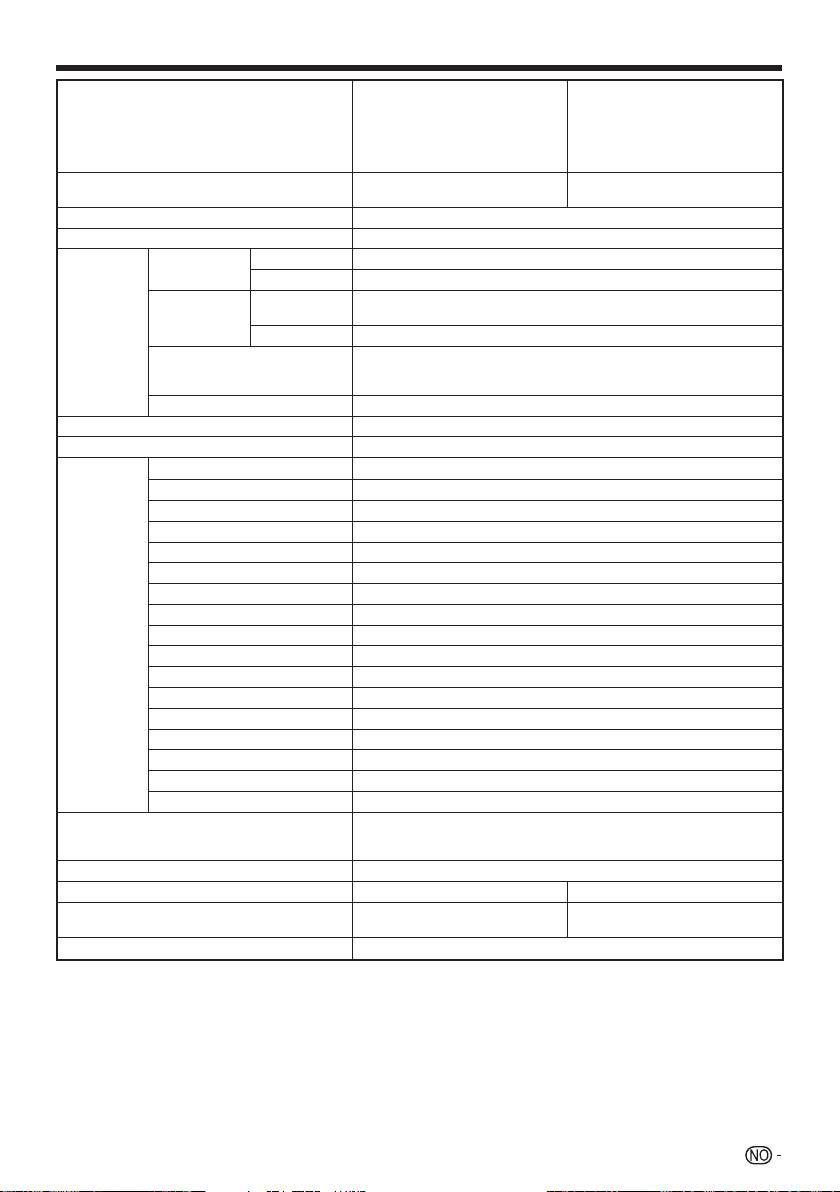
Bilag
Enhet
LCD-skjerm Advanced Super View & BLACK TFT
LCD FARGE-TV (46 o), LC46LE700E, LC-46LE700S,
LC-46LX700E, LC-46LU700E,
LC-46LU700S, LC-46LE705E,
LC-46LE705S, LC-46LX705E, LC46LU705E, LC-46LU705S
LCD (46 o)
LCD FARGE-TV (52 o), LC52LE700E, LC-52LE700S, LC52LE705E, LC-52LE705S
Advanced Super View & BLACK TFT
LCD (52 o)
Oppløsning 2 073 600 punkter (1 920 x 1 080)
Fargesystem for bilde PAL/SECAM/NTSC 3,58/NTSC 4,43/PAL 60
TV-funksjon TV-standard Analog CCIR (B/G, I, D/K, L/L’)
Digital DVB-T (2K/8K OFDM), DVB-C
Motta kanal VHF/UHF
CATV
TV-tuning system Automatisk forhåndsstilling 999 kanaler (Ikke nordiske [DTV]), Automatisk
IR A kanalene_E69 kanalene (Digital), E2_E69 kanalene, F2_F10 kanalene,
I21_I69 kanalene, IR A_IR J kanalene
Hyper-band, S1_S41kanalene
forhåndsstilling 9999 kanaler (Nordiske [DTV]), Automatisk forhåndsstilling 99
kanaler (ATV), Automatisk merking, Automatisk sortering.
STEREO/TOSPRÅKLIG NICAM/A2
Forsterker 10 W x 2
Høyttaler (35 mm x 100 mm) x 2
Kontakter Antenne
UHF/VHF 75 q Din type (analog og digital)
RS-232C D-Sub 9 pin hannplugg
EXT 1 SCART (AV inngående, Y/C inngående, RGB inngående, TV utgående)
EXT 2 SCART (AV inngående/monitor output, Y/C inngående)
B(CB
EXT 3 COMPONENT IN (Y/P
)/PR(CR), RCA pin (AUDIO R/L))
EXT 4 15 pin mini D-sub
HDMI 1 (EXT 5) HDMI
HDMI 2 (EXT 6) HDMI
HDMI 3 (EXT 7) HDMI
HDMI 4 (EXT 8) HDMI
EXT 9 RCA-kontakt (AV inngående)
USB USB
HDMI 2/PC AUDIO (R/L) Ø 3,5 mm jackplugg*
1
DIGITAL AUDIO OUTPUT Optisk S/PDIF digital lydutgang
C. I. (CI-åpning) EN50221, R206001, CI Pluss spesifikasjon
OUTPUT
RCA-kontakt (AUDIO R/L)
Hodetelefoner Ø 3,5 mm jackplugg (lyd utgående)
OSD språk Tsjekkisk, dansk, nederlandsk, engelsk, estisk, finsk, fransk, tysk, gresk, ungarsk,
Krav til strømforsyning
Strømforbruk (IEC62087 målemetode) 162 W (0,2 W hvilemodus*
Vekt 18,5 kg (uten stativ), 23,5 kg (med
Brukstemperatur
I
HDMI 2- og EXT 4-kontaktene kan begge bruke samme lydinngangskontakt.
J
Strømkonsumsjon i hvilemodus, gjeller når TV-en er instilt å ikke motta EPG-data.
•
Som en del av vår policy om kontinuerlige forbedringer, forbeholder SHARP seg retten til å endre design og spesifikasjoner ved
produktforbedringer uten varsel. Tall i forbindelse med ytelsesspesifikasjoner er kun nominelle verdier for produktenhetene. Det kan
forekomme avvik fra disse verdiene i de enkelte enhetene.
BEMERK
•
Se innsiden av bakdekselet for dimensjontrinnninger.
italiensk, latvisk, litauisk, norsk, polsk, portugisisk, russisk, slovakisk, slovensk,
spansk, svensk, tyrkisk, ukrainsk
Vekselstrøm 220_240 V, 50 Hz
2
) 189 W (0,2 W hvilemodus*2)
stativ)
22,5 kg (uten stativ), 27,6 kg (med
stativ)
0 °C til e 40 °C
45
Page 48

Bilag
Miljømessige spesifikasjoner
Enhet
På-modus (W) (HJEM MODUS)
I
Energibesparings-modus (W)
J
Hvilemodus (W)
K
Av-modus (W)
L
Årlig strømforbruk (kWh)
M
Årlig strømforbruk i
N
energibesparingsmodus (kWh)
I
Målt i samsvar med IEC 62087 Ed. 2
J
For mer informasjon om funksjonen Energibesparing, vennligst les vedrørende sider i denne brukerhåndboken
K
Målt i samsvar med IEC 62301 Ed. 1
L
Målt i samsvar med IEC 62301 Ed. 1
M
Det årlig strømforbruket er beregnet på strømforbruk ved På-modus (HJEM MODUS) og TV-titting 4 timer per dag, 365 dager i året.
N
Det årlig strømforbruket er beregnet på strømforbruk ved modus Energibesparing og TV-titting 4 timer per dag, 365 dager i året.
BEMERK
Strømforbruk ved På-modus varierer avhenging bildene som TV-en viser.
•
Avansert 54 W 70 W 81 W 92 W
Strømknapp 0,19 W 0,19 W 0,19 W 0,19 W
MAIN POWER
strømbryter
Avansert 78,8 kWh 102,2 kWh 118,3 kWh 134,3 kWh
32 tommers
modeller
60 W 72 W 89 W 98 W
0,20 W 0,20 W 0,20 W 0,20 W
0,01 W eller
lavere
87,6 kWh 105,1 kWh 129,9 kWh 143,1 kWh
40 tommers
modeller
0,01 W eller
lavere
46 tommers
modeller
0,01 W eller
lavere
52 tommers
modeller
0,01 W eller
lavere
Valgfritt tilleggsutstyr
Tilleggsutstyret som er listet, kan fås til LCD farge-TV-en. De kan kjøpes i vanlig handel. De kan kjøpes i vanlig handel.
Det kan komme mer tilleggsutstyr i fremtiden. Ved kjøp, vennligst sjekk den nyeste katalogen mht. kompatibilitet, og undersøk
•
tilgjengeligheten.
Nr. Navn på del Nummer på del Merknader
Brakett for veggfeste (32 tommers
1
modeller)
Brakett for veggfeste (40 tommers
2
modeller)
3 Festestigning (40 tommers modeller) AN-37P30
Brakett for veggfeste (46 tommers
4
modeller)
Brakett for veggfeste (52 tommers
5
modeller)
AN-37AG5
AN-37AG2
AN-52AG4
AN-52AG4
Midtpunktet på TV-skjermen er 5 mm under merket ”B” på
veggbraketten.
Midtpunktet på TV-skjermen er 20 mm under merket ”B” på
veggbraketten.
Midtpunktet på TV-skjermen er 1,3 mm under merket ”b” på
veggbraketten.
Midtpunktet på TV-skjermen er 1,75 mm under merket ”b” på
veggbraketten.
46
Page 49

Bilag
Tabell for barnesikring
Bruker-justert
rangering
Sende-rangering
ALDER
4 5 6 7 8 9 10 11 12 13 14 15 16 17 18
Passer for alle
Bør godkjennes av
foreldre
18-årsgrense
Bruker-justert
rangering
Passer for alle
Bør godkjennes av
foreldre
18-årsgrense
——————————————
✔
✔✔✔✔✔
✔✔✔✔✔✔✔✔✔✔✔✔✔✔✔
Passer for alle Bør godkjennes av foreldre 18-årsgrense
———
✔
✔✔
——————————
Liste med forkortelser
Forkortelse Betyr
ATV
CEC
:
DTV
DVB-C
DVB-T
DVI
EPG
HDCP
HDMI
MHEG
OSD
PCM
USB
WSS
WYSIWYR
Analog TV
Consumer Electronics Control
Digital støyreduksjon
Digital TV
Digital videokringkastings-kabel
Digital videokringkasting-bakkenett
Digitalt visuelt grensesnitt
Elektronisk programoversikt
Høy båndbredde Digital innholdsbeskyttelse
Grensesnitt for multimedia med høy definisjon
Multimedia og Hypermedia Expert Group
Skjermbilde
Impulskodemodulering
Universell sekvensiell databuss
Bredbildemodus
Det du ser er det du tar opp
Sende-rangering
——
—
47
Page 50

Bilag
Avhending etter produktets levetid
48
Page 51

52o/46
( )
o
(
1238.0)/[1099.0
(
1238,0)/[1099,0
]
]
52o
[ ]
46o
52o/46o
]
740.0
[
/
)
817.0
(
40o/32
]
740,0
[
/
)
817,0
(
400.0
o
]
554.0
[
/
)
664.0
(
]
]
200.0
200,0
[
[
/
/
)
)
300.0
300,0
(
(
]
688.0
[
/
)
765.0
(
175.0
400,0
]
554,0
[
/
)
664,0
(
)
170.0
(
]
688,0
[
/
)
765,0
(
175,0
]
502.0
[
/
)
612.0
(
)
170,0
(
]
502,0
[
/
)
612,0
(
]
135.0
[
(
1157.0 )/[ 1023.4
(
1157,0 )/[ 1023,4
(
887.8)/[700.0
(
887,8)/[700,0
]
135,0
[
400.0
400,0
(
964.0)/[767.0
(
964,0)/[767,0
(
300.0 )/[ 200.0
(
300,0 )/[ 200,0
]
]
]
]
)
500.4
(
)
)
651,0
651.0
(
(
]
]
)
500,4
(
]
]
]
575.6
[
]
]
394.5
394,5
[
[
]
575,6
[
)
)
377,0
377.0
(
(
)
)
452,0
452.0
(
(
]
321.0
[
]
415.0
[
]
321,0
[
]
415,0
[
470.0
125.5
125,5
125.7
125,7
(
(
[
[
93.0
93,0
77.9
77,9
470,0
)
)
]
]
)
)
]
]
(
(
[
[
335.0
335,0
( )
[ ]
420.0
420,0
390.0
390,0
(
)
95.0
(
)
95,0
[
]
93.2
[
]
93,2
40o
32o
)
)
]
]
(
)
93.1
(
)
93,1
[
]
91.9
[
]
91,9
(
(
[
[
(
)
270.0
(
)
270,0
[
]
240.0
[
]
240,0
Page 52

SHARP ELECTRONICS (Europe) GmbH
Sonninstraße 3, D-20097 Hamburg
SHARP CORPORATION
http://www.sharp-eu.com
Tryckt i Polen
Painettu Puolassa
Trykt i Polen
Trykket i Polen
PIN
TINS-E282WJN1
09P10-PL-NG
